HP Color LaserJet Pro MFP M274 User Guide [nl]
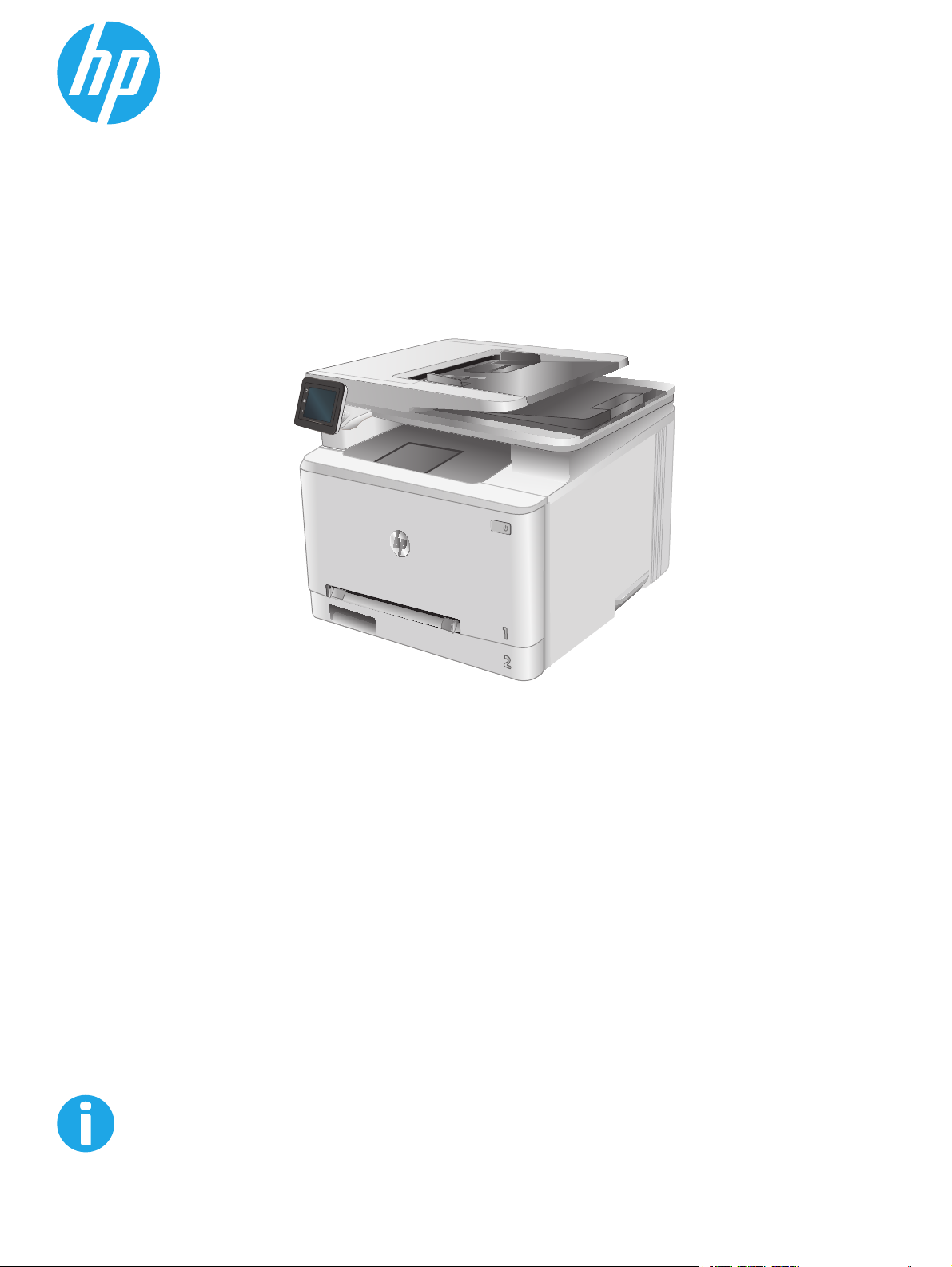
Color LaserJet Pro MFP M274
Gebruikershandleiding
www.hp.com/support/colorljM274MFP
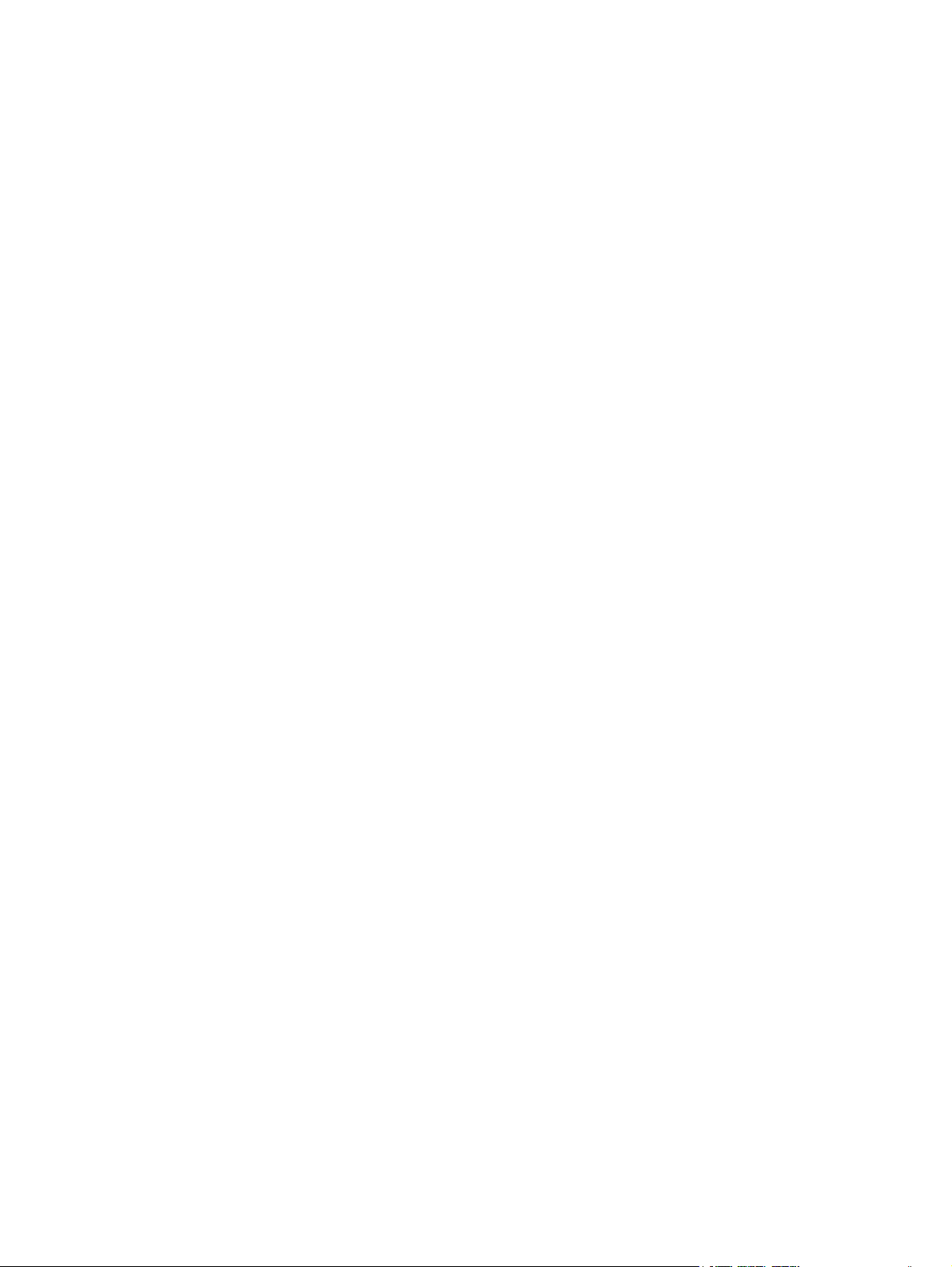

HP Color LaserJet Pro MFP M274
Gebruikershandleiding
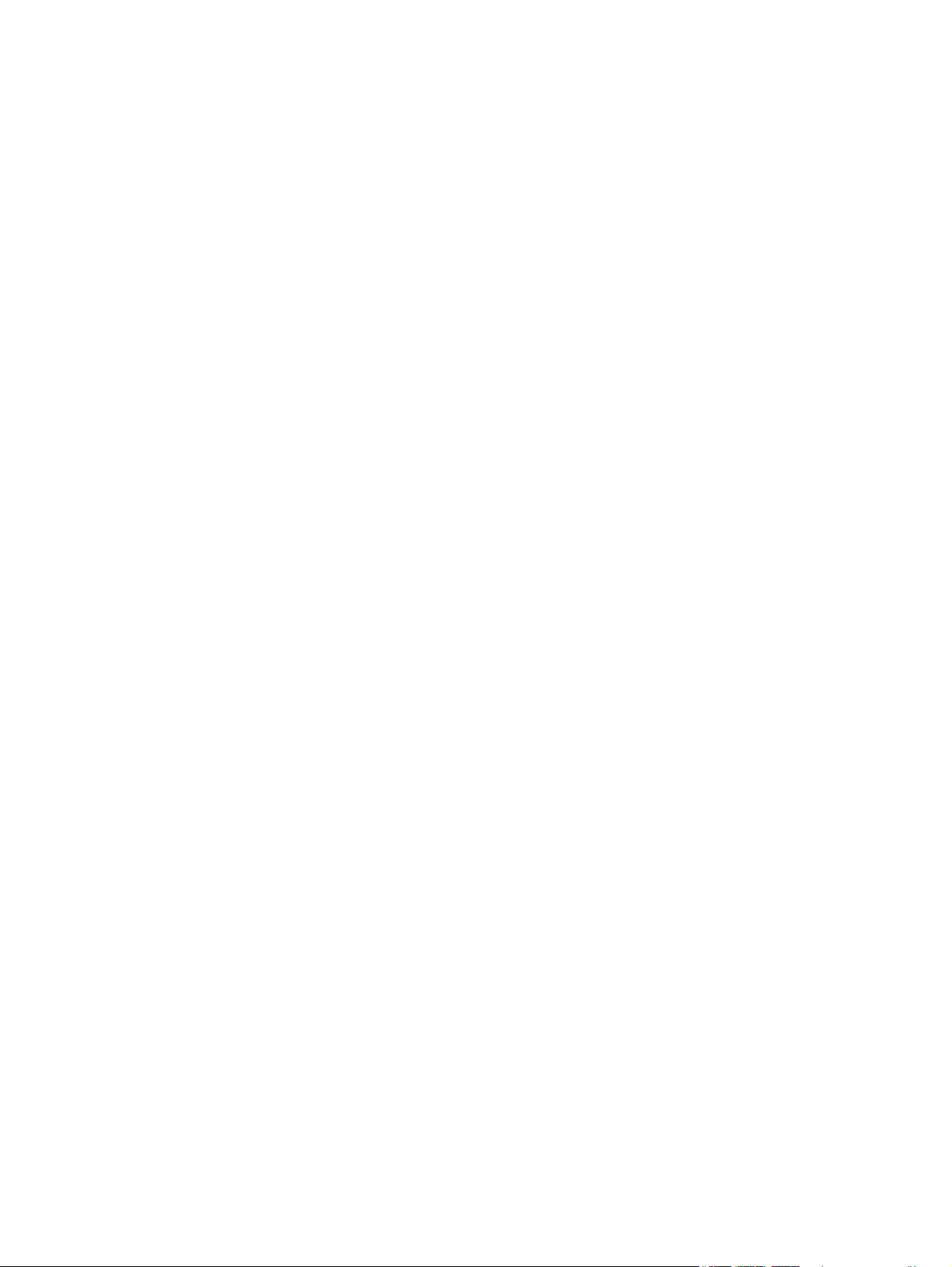
Copyright en licentie
© 2015 Copyright HP Development Company,
L.P.
Verveelvoudiging, bewerking en vertaling
zonder voorafgaande schriftelijke
toestemming zijn verboden, behalve zoals
toegestaan door het auteursrecht.
De informatie in dit document kan zonder
vooraankondiging worden gewijzigd.
De enige garantie voor producten en services
van HP wordt uiteengezet in de
garantieverklaring die bij dergelijke producten
en services wordt geleverd. Niets in deze
verklaring mag worden opgevat als een
aanvullende garantie. HP is niet aansprakelijk
voor technische of redactionele fouten of
weglatingen in deze verklaring.
Edition 1, 10/2015
Handelsmerken
®
, Adobe Photoshop®, Acrobat® en
Adobe
PostScript
®
zijn handelsmerken van Adobe
Systems Incorporated.
Apple en het Apple-logo zijn handelsmerken
van Apple Computer, Inc., geregistreerd in de
VS en andere landen/regio's. iPod is een
handelsmerk van Apple Computer, Inc. iPod is
uitsluitend bedoeld voor legaal of door de
rechthebbende geautoriseerd kopiëren. Steel
geen muziek.
Microsoft®, Windows®, Windows® XP en
Windows Vista® zijn in de Verenigde Staten
gedeponeerde handelsmerken van Microsoft
Corporation.
®
is een gedeponeerd handelsmerk van
UNIX
The Open Group.
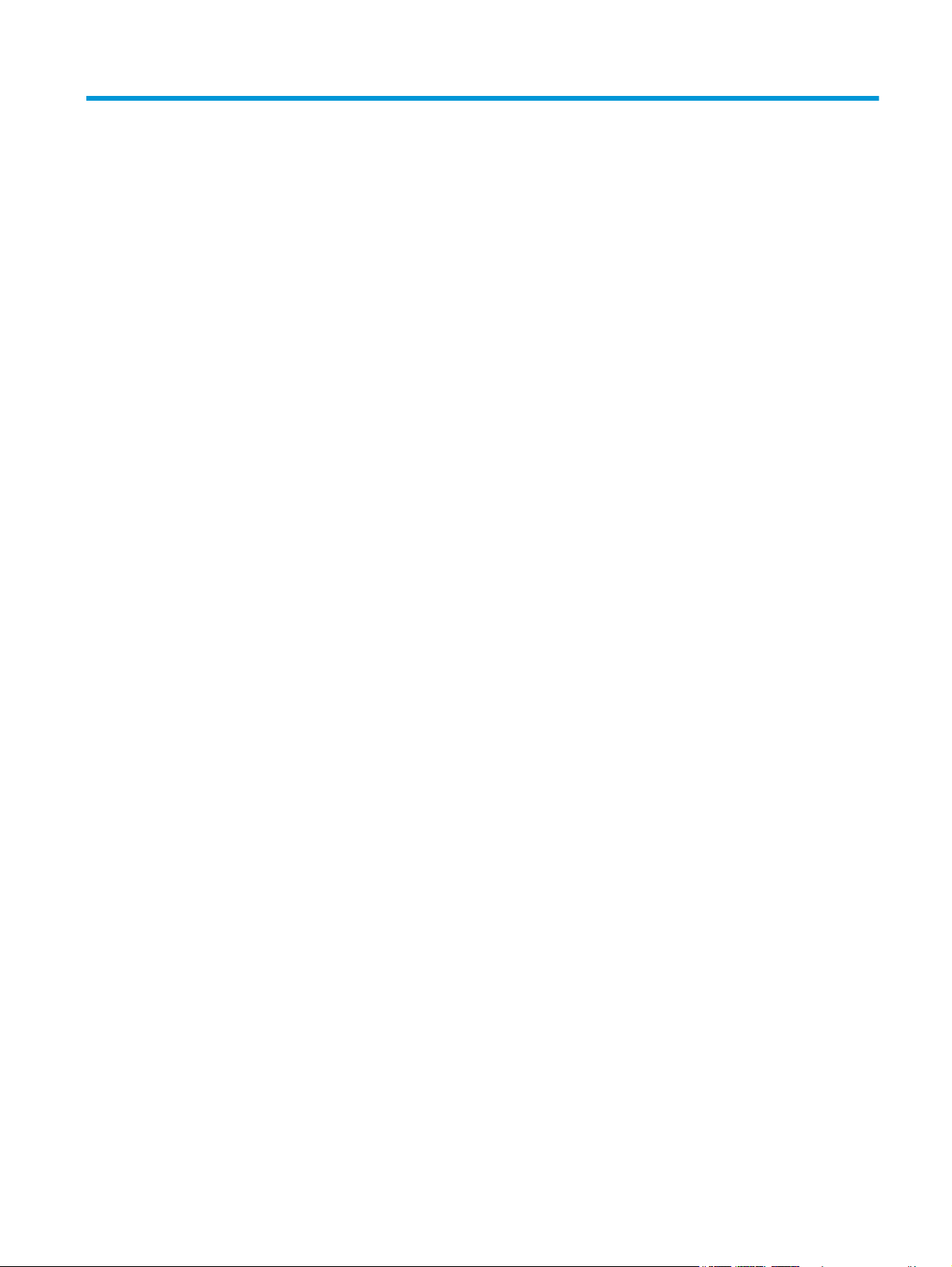
Inhoudsopgave
1 Productoverzicht ........................................................................................................................................... 1
Productweergaven ................................................................................................................................................ 2
Vooraanzicht van apparaat ................................................................................................................. 2
Achteraanzicht van apparaat .............................................................................................................. 3
Overzicht van het bedieningspaneel .................................................................................................. 4
Lay-out van beginscherm ................................................................................................. 4
Het bedieningspaneel met aanraakscherm gebruiken .................................................... 5
Apparaatspecificaties ............................................................................................................................................ 7
Inleiding ............................................................................................................................................... 7
Technische specificaties ...................................................................................................................... 7
Ondersteunde besturingssystemen ................................................................................................... 8
Mobiele afdrukoplossingen ................................................................................................................. 9
Apparaatafmetingen ......................................................................................................................... 10
Stroomverbruik, stroomvoorzieningsspecificaties en geluidsuitstoot ........................................... 10
Bereik voor de werkomgeving .......................................................................................................... 11
Apparaathardware en -software installeren ...................................................................................................... 12
2 Papierladen ................................................................................................................................................ 13
Papier laden in de sleuf voor één vel (lade 1) ..................................................................................................... 14
Inleiding ............................................................................................................................................. 14
Papier laden in de voorrangsinvoersleuf voor één vel ..................................................................... 14
Een envelop plaatsen in de voorrangsinvoersleuf voor één vel (lade 1) ......................................... 15
Afdrukstand van het papier in lade 1 ................................................................................................ 16
Papier plaatsen in lade 2 ..................................................................................................................................... 18
Inleiding ............................................................................................................................................. 18
Papier plaatsen in lade 2 ................................................................................................................... 18
Enveloppen plaatsen in lade 2 .......................................................................................................... 20
Afdrukstand van het papier in lade 2 ................................................................................................ 22
3 Benodigdheden, accessoires en onderdelen ................................................................................................... 25
Benodigdheden, accessoires en onderdelen bestellen ...................................................................................... 26
NLWW iii

Bestellen ............................................................................................................................................ 26
Benodigdheden en accessoires ......................................................................................................... 26
Zelfreparatie-onderdelen voor de klant ........................................................................................... 26
Tonercartridges vervangen ................................................................................................................................. 28
Inleiding ............................................................................................................................................. 28
De tonercartridges verwijderen en deze vervangen ........................................................................ 29
4 Afdrukken ................................................................................................................................................... 35
Afdruktaken (Windows) ....................................................................................................................................... 36
Afdrukken (Windows) ........................................................................................................................ 36
Handmatig dubbelzijdig afdrukken (Windows) ................................................................................ 37
Meerdere pagina's per vel afdrukken (Windows) ............................................................................. 38
De papiersoort selecteren (Windows) .............................................................................................. 38
Afdruktaken (OS X) .............................................................................................................................................. 39
Afdrukken (OS X) ............................................................................................................................... 39
Handmatig dubbelzijdig afdrukken (OS X) ....................................................................................... 39
Meerdere pagina's per vel afdrukken (OS X) .................................................................................... 39
De papiersoort selecteren (OS X) ...................................................................................................... 39
Mobiel afdrukken ................................................................................................................................................. 41
Inleiding ............................................................................................................................................. 41
HP ePrint via e-mail ........................................................................................................................... 41
HP ePrint-software ........................................................................................................................... 42
AirPrint ............................................................................................................................................... 42
Android-geïntegreerd afdrukken ...................................................................................................... 42
Direct afdrukken via USB ..................................................................................................................................... 44
5 Kopie .......................................................................................................................................................... 45
Een kopie maken ................................................................................................................................................. 46
Dubbelzijdig kopiëren (duplex) ........................................................................................................................... 47
Handmatig dubbelzijdig kopiëren ..................................................................................................... 47
6 Scan ........................................................................................................................................................... 49
Scannen via de HP Scan-software (Windows) .................................................................................................... 50
Scannen via de HP Scan-software (OS X) ............................................................................................................ 51
Scannen naar een USB-flashstation ................................................................................................................... 52
Scannen naar netwerkmap instellen .................................................................................................................. 53
Inleiding ............................................................................................................................................. 53
De wizard Scannen naar netwerkmap gebruiken (Windows) .......................................................... 53
De functie Scannen naar netwerkmap instellen via de geïntegreerde webserver van HP
(Windows) .......................................................................................................................................... 53
iv NLWW

De functie Scannen naar netwerkmap instellen op een Mac ........................................................... 54
Scannen naar een netwerkmap ........................................................................................................................... 56
Scannen naar e-mail instellen ............................................................................................................................. 57
Inleiding ............................................................................................................................................. 57
De wizard Scannen naar e-mail gebruiken (Windows) ..................................................................... 57
De functie Scannen naar e-mail instellen via de geïntegreerde webserver van HP (Windows) ..... 58
De functie Scannen naar e-mail instellen op een Mac ..................................................................... 59
Scannen naar e-mail ............................................................................................................................................ 61
Overige scantaken ............................................................................................................................................... 62
7 Het apparaat beheren .................................................................................................................................. 63
Toepassingen van HP Webservices gebruiken ................................................................................................... 64
Het verbindingstype van het apparaat wijzigen (Windows) ............................................................................... 65
Geavanceerde configuratie met de geïntegreerde webserver van HP (EWS) en HP Device Toolbox
(Windows) ............................................................................................................................................................ 66
Geavanceerde configuratie met HP Utility voor OS X ......................................................................................... 69
HP Utility openen ............................................................................................................................... 69
Functies van HP Utility ...................................................................................................................... 69
IP-netwerkinstellingen configureren .................................................................................................................. 71
Inleiding ............................................................................................................................................. 71
Disclaimer voor printer delen ........................................................................................................... 71
Netwerkinstellingen weergeven of wijzigen .................................................................................... 71
De naam van het apparaat in het netwerk wijzigen ......................................................................... 71
IPv4 TCP/IP-parameters handmatig configureren via het bedieningspaneel ................................. 72
Functies voor productbeveiliging ........................................................................................................................ 73
Inleiding ............................................................................................................................................. 73
Het wachtwoord van het systeem toewijzen of wijzigen met de geïntegreerde webserver .......... 73
Besparingsinstellingen ........................................................................................................................................ 74
Inleiding ............................................................................................................................................. 74
Afdrukken met EconoMode ............................................................................................................... 74
De instelling Sluimermodus/automatisch uitschakelen na configureren ....................................... 74
De automatische uitschakelvertraging instellen en het apparaat zo configureren dat het
maximaal 1 watt verbruikt ................................................................................................................ 74
De instelling voor uitschakelvertraging configureren ..................................................................... 75
HP Web Jetadmin ................................................................................................................................................. 76
De firmware bijwerken ........................................................................................................................................ 77
Methode een: De firmware bijwerken via het bedieningspaneel ..................................................... 77
Methode twee: De firmware bijwerken met behulp van de Firmware Update Utility ..................... 78
8 Problemen oplossen .................................................................................................................................... 79
Klantondersteuning ............................................................................................................................................. 80
NLWW v
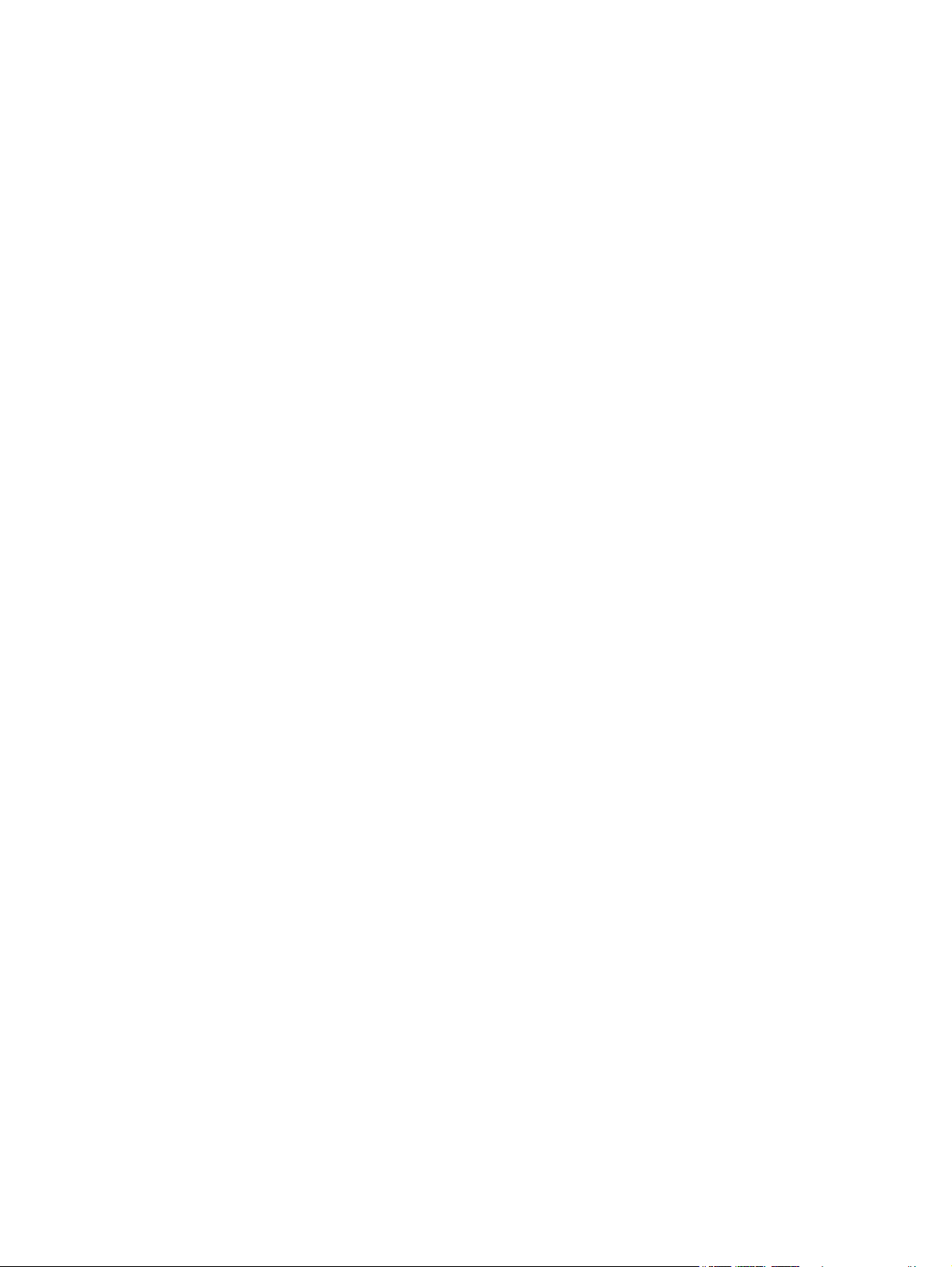
Help-systeem op het bedieningspaneel ............................................................................................................. 81
De fabrieksinstellingen herstellen ...................................................................................................................... 82
Het bericht "Cartridge bijna leeg" of "Cartridge vrijwel leeg" wordt weergegeven op het
bedieningspaneel van het apparaat ................................................................................................................... 83
De instelling "Vrijwel leeg" wijzigen ................................................................................................. 83
Benodigdheden bestellen ................................................................................................................. 83
Het apparaat pakt geen papier op of het papier wordt verkeerd ingevoerd ..................................................... 85
Inleiding ............................................................................................................................................. 85
Het apparaat pakt geen papier op .................................................................................................... 85
Het apparaat pakt meerdere vellen papier op. ................................................................................ 85
Het papier in de documentinvoer loopt vast of scheef of er worden meerdere vellen tegelijk
doorgevoerd ...................................................................................................................................... 86
Papierstoringen verhelpen .................................................................................................................................. 87
Inleiding ............................................................................................................................................. 87
Frequente of terugkerende papierstoringen? .................................................................................. 87
Papierstoringenlocaties .................................................................................................................... 88
Papierstoringen verhelpen in de documentinvoer ........................................................................... 89
Papierstoringen in de sleuf voor één vel (lade 1) verhelpen ........................................................... 91
Papierstoringen in lade 2 verhelpen ................................................................................................. 93
Papierstoringen in de achterklep en het fusergebied verhelpen .................................................... 95
Papierstoringen in de uitvoerbak oplossen ...................................................................................... 96
De afdrukkwaliteit verbeteren ............................................................................................................................ 98
Inleiding ............................................................................................................................................. 98
Afdrukken vanuit een ander softwareprogramma .......................................................................... 98
De papiersoort voor de afdruktaak controleren .............................................................................. 98
De instelling voor de papiersoort controleren (Windows) ............................................. 98
De instelling voor de papiersoort controleren (OS X) .................................................... 99
Status van de tonercartridge controleren ........................................................................................ 99
De afdrukkwaliteitspagina afdrukken en interpreteren ................................................................ 100
Het apparaat reinigen ..................................................................................................................... 100
Een reinigingspagina afdrukken .................................................................................. 100
Controleren of er geen vuil of vlekken op de glasplaat van de scanner zitten ........... 101
Inspecteer de tonercartridge visueel ............................................................................................. 101
Papier en afdrukomgeving controleren ......................................................................................... 102
Stap één: Papier gebruiken dat voldoet aan de specificaties van HP ......................... 102
Stap twee: De omgeving controleren ........................................................................... 102
Het apparaat kalibreren om de kleuren uit te lijnen ...................................................................... 102
Overige instellingen van een afdruktaak controleren ................................................................... 103
EconoMode-instellingen controleren .......................................................................... 103
Kleurinstellingen aanpassen (Windows) ...................................................................... 103
Een andere printerdriver proberen ................................................................................................. 105
vi NLWW
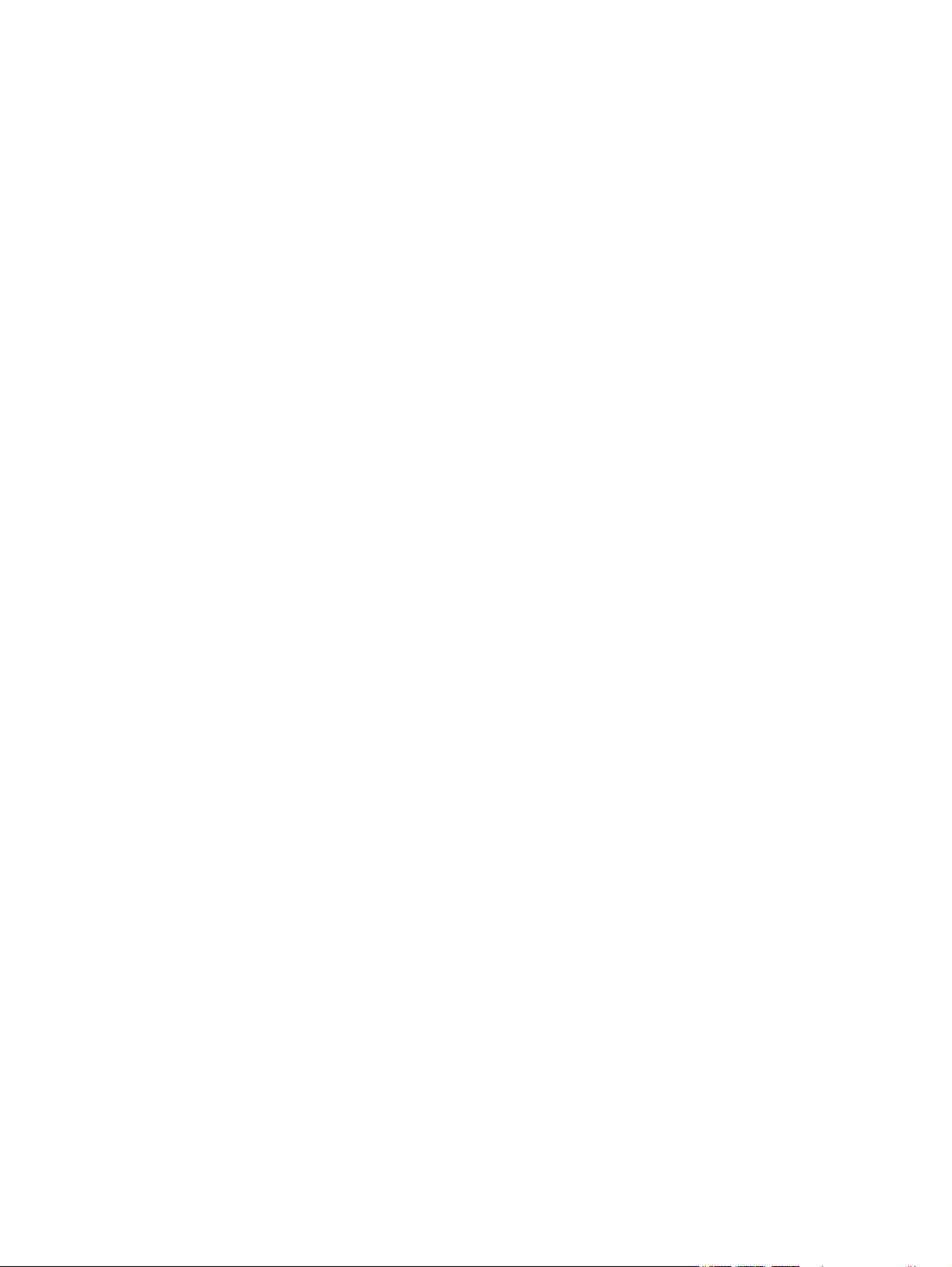
Kopieer- en scanbeeldkwaliteit verbeteren ..................................................................................................... 106
Inleiding ........................................................................................................................................... 106
Controleren of er geen vuil of vlekken op de glasplaat van de scanner zitten ............................. 106
Lijnen of strepen voorkomen bij gebruik van de documentinvoer ................................................ 107
Papierinstellingen controleren ....................................................................................................... 107
De instellingen voor beeldaanpassing controleren ....................................................................... 107
Optimaliseren voor tekst of afbeeldingen ..................................................................................... 108
De scannerresolutie en kleurinstellingen op de computer controleren ........................................ 108
Richtlijnen voor resolutie en kleur ............................................................................... 108
Kleur .............................................................................................................................. 109
Rand-tot-rand kopiëren .................................................................................................................. 109
De oppakrollen en het scheidingskussen in de documentinvoer reinigen .................................... 109
Problemen met bekabelde netwerken oplossen .............................................................................................. 111
Inleiding ........................................................................................................................................... 111
Slechte fysieke verbinding .............................................................................................................. 111
De computer maakt gebruik van een onjuist IP-adres voor dit apparaat ..................................... 111
De computer kan niet met het apparaat communiceren ............................................................... 111
Het apparaat maakt gebruik van de verkeerde koppelings- en duplexinstellingen voor het
netwerk ........................................................................................................................................... 112
Nieuwe softwareprogramma's zorgen mogelijk voor compatibiliteitsproblemen ....................... 112
Uw computer of werkstation is mogelijk niet juist ingesteld ........................................................ 112
Het apparaat is uitgeschakeld of andere netwerkinstellingen zijn niet juist ................................ 112
Index ........................................................................................................................................................... 113
NLWW vii
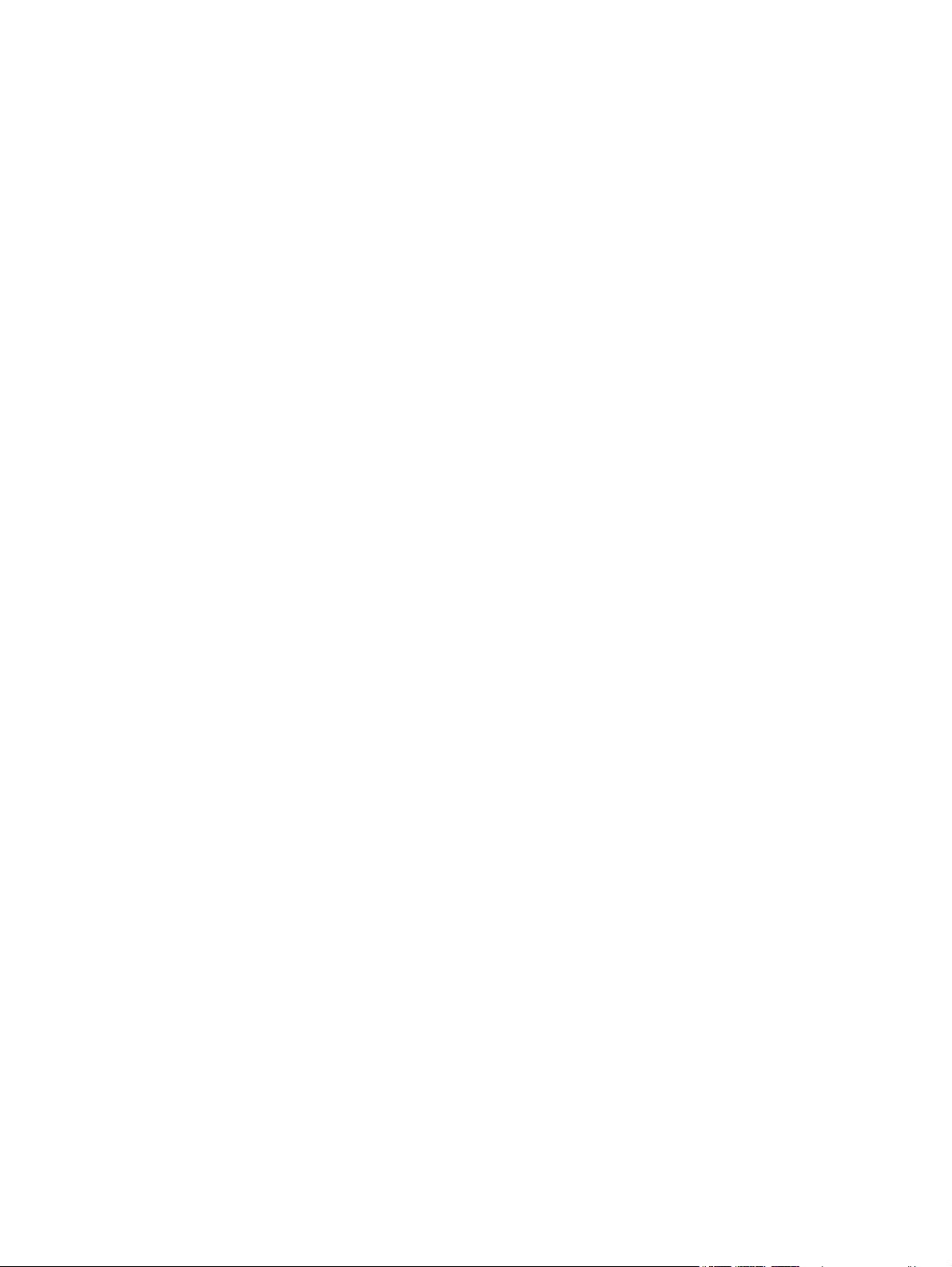
viii NLWW
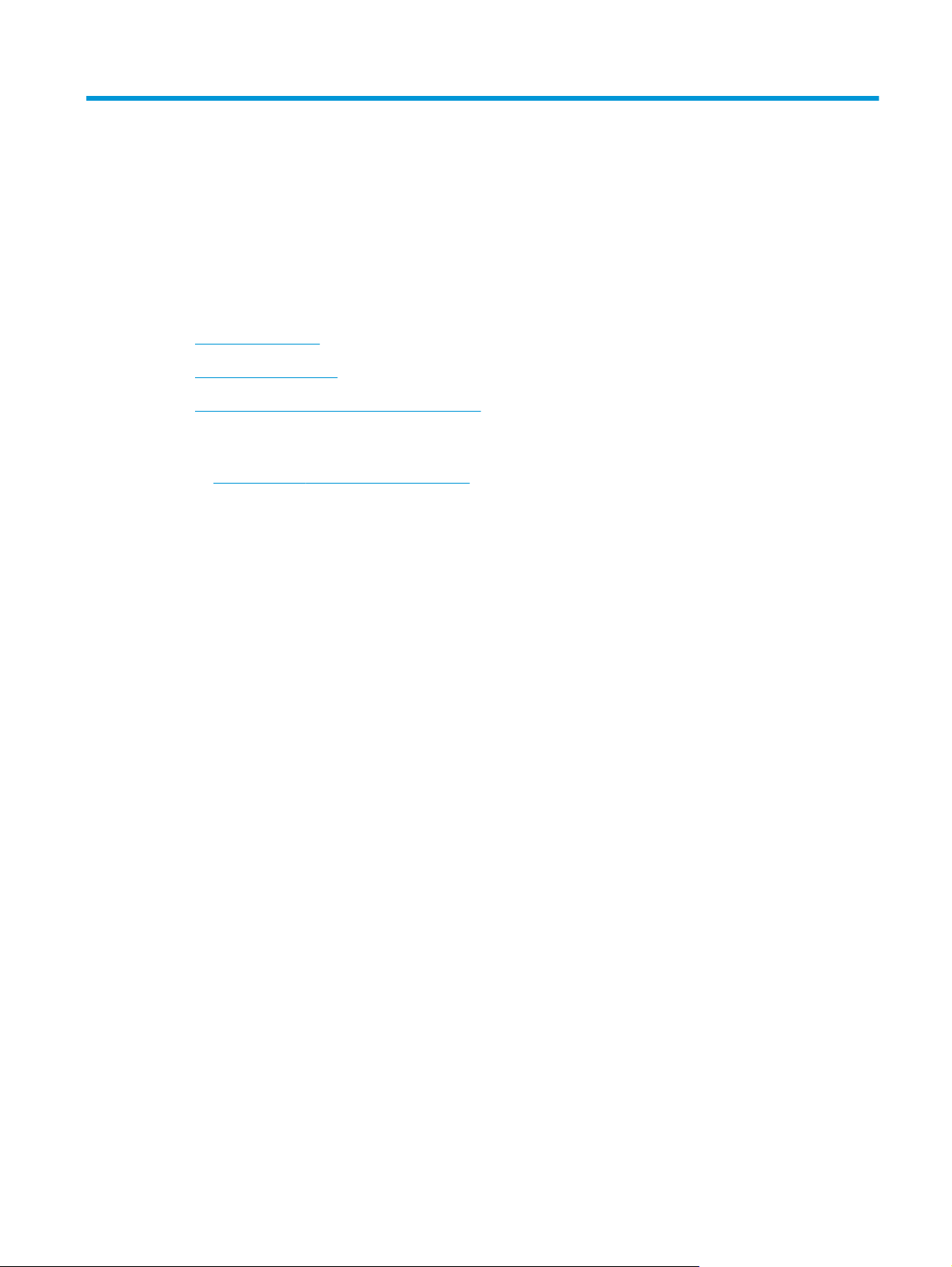
1 Productoverzicht
●
Productweergaven
●
Apparaatspecificaties
●
Apparaathardware en -software installeren
Voor meer informatie:
Ga naar
De uitgebreide Help van HP voor het apparaat omvat de volgende informatie:
●
●
●
●
●
●
www.hp.com/support/colorljM274MFP.
Installeren en configureren
Leren en gebruiken
Problemen oplossen
Software-updates downloaden
Meepraten op ondersteuningsforums
Informatie over garantie en wettelijke voorschriften zoeken
NLWW 1

Productweergaven
●
Vooraanzicht van apparaat
●
Achteraanzicht van apparaat
●
Overzicht van het bedieningspaneel
Vooraanzicht van apparaat
1
3
4
5
6
7
2
8
9
10
1 Documentinvoer
2 Scanner
3 Bedieningspaneel (kantelbaar voor betere weergave)
4 USB-poort voor direct afdrukken en scannen zonder computer
5 Uitvoerbak
6 Uitvoerbakverlenging
7 Voorklep (voor toegang tot de tonercartridge)
8 Aan-uitknop
9 Voorrangsinvoersleuf voor één vel (lade 1)
10 Hoofdinvoerlade (lade 2)
2 Hoofdstuk 1 Productoverzicht NLWW

Achteraanzicht van apparaat
2
1
1 Netsnoeraansluiting
3
4
5
2 Achterklep (biedt toegang voor het verhelpen van storingen)
3 USB-poort
4 Ethernet-poort
5 Sticker met product- en serienummer
NLWW Productweergaven 3
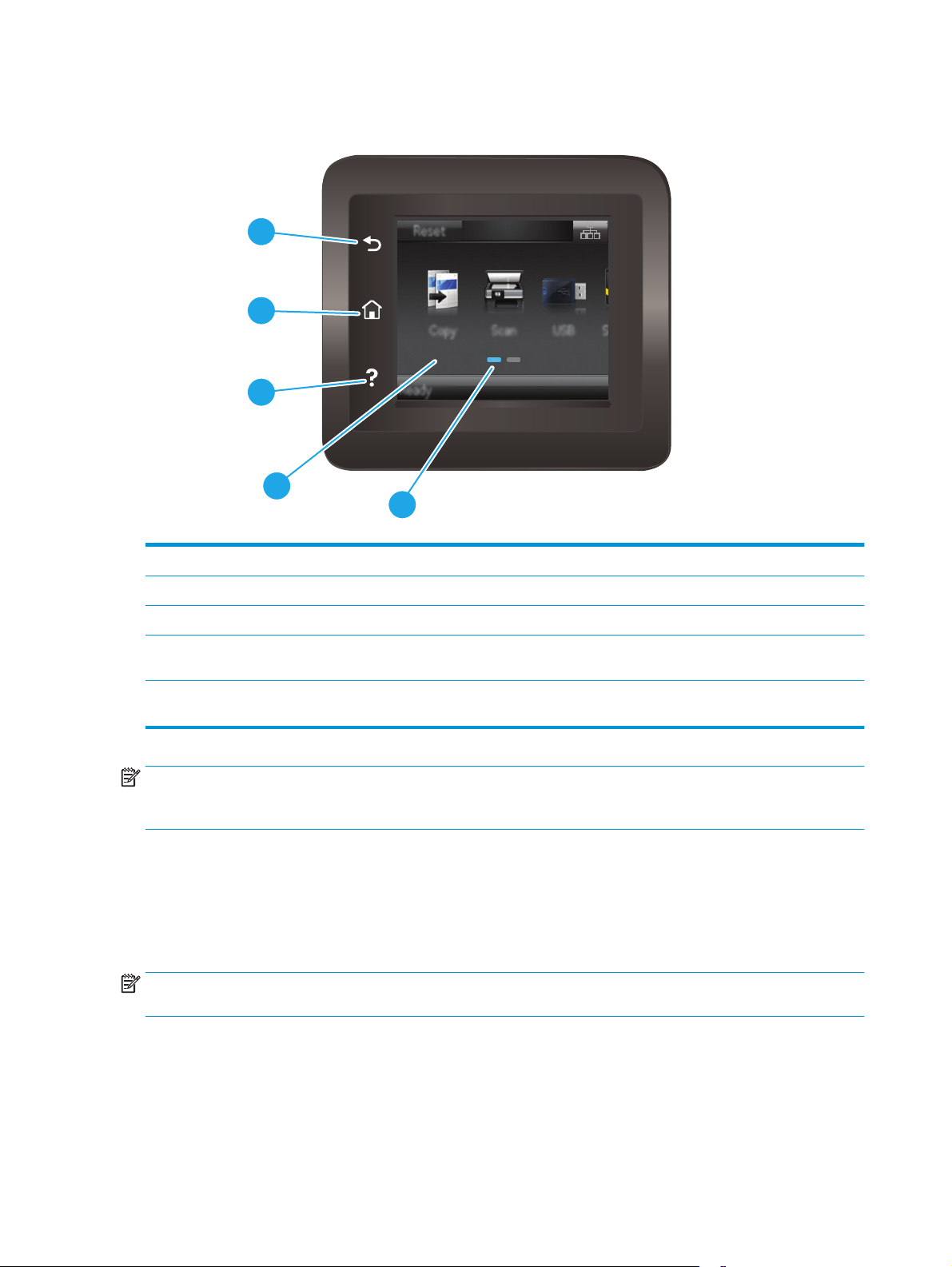
Overzicht van het bedieningspaneel
1
2
3
4
5
1 HP-knop Terug U gaat terug naar het vorige scherm
2 Knop Beginscherm Brengt u naar het beginscherm
3 Knop Help Biedt toegang tot het Help-systeem op het bedieningspaneel
4 Kleurenaanraakscherm Biedt toegang tot menu's, helpanimaties en
5 Indicator voor beginschermpagina Het display geeft aan welk beginscherm het bedieningspaneel
OPMERKING: Het bedieningspaneel heeft geen standaardknop om te annuleren, maar tijdens veel acties op
het apparaat verschijnt er op het aanraakscherm een knop om te annuleren. Dit stelt de gebruiker in staat
een proces te annuleren voordat het apparaat dit voltooit.
Lay-out van beginscherm
Het beginscherm biedt toegang tot apparaatfuncties en geeft de huidige apparaatstatus weer.
Keer op elk moment terug naar het beginscherm door op het bedieningspaneel van het apparaat de knop
Beginscherm aan te raken.
OPMERKING: De functies die in het beginscherm worden weergegeven zijn afhankelijk van de configuratie
van het apparaat.
productinformatie.
momenteel weergeeft.
4 Hoofdstuk 1 Productoverzicht NLWW

1 2
3
1 Resetknop Raak deze knop aan om tijdelijke taakinstellingen te herstellen naar standaardinstellingen.
2Knop
3 Apparaatstatus Dit schermgedeelte biedt informatie over de algehele apparaatstatus.
4
5
6
7
8
9
4 5 6 8
Verbindingsinformatie
Knop Kopiëren
Knop Scannen
Knop USB
Knop Benodigdheden
Knop Apps
Knop Instellingen
Raak deze knop aan om het menu Verbindingsinformatie met netwerkinformatie te openen.
Raak deze knop aan om de kopieeroptie te openen.
Raak deze knop aan om de scanopties te openen:
●
Scannen naar USB-station
●
Scannen naar netwerkmap
●
Scannen naar e-mail
Raak deze knop aan om het menu USB-flashstation te openen.
Raak deze knop aan voor informatie over de status van benodigdheden.
Raak deze knop aan om het menu Apps te openen om direct af te drukken vanuit bepaalde
webtoepassingen.
Raak deze knop aan om het menu Instellingen te openen.
7
9
Het bedieningspaneel met aanraakscherm gebruiken
Doorloop de volgende stappen om het bedieningspaneel met aanraakscherm van het apparaat te gebruiken.
NLWW Productweergaven 5
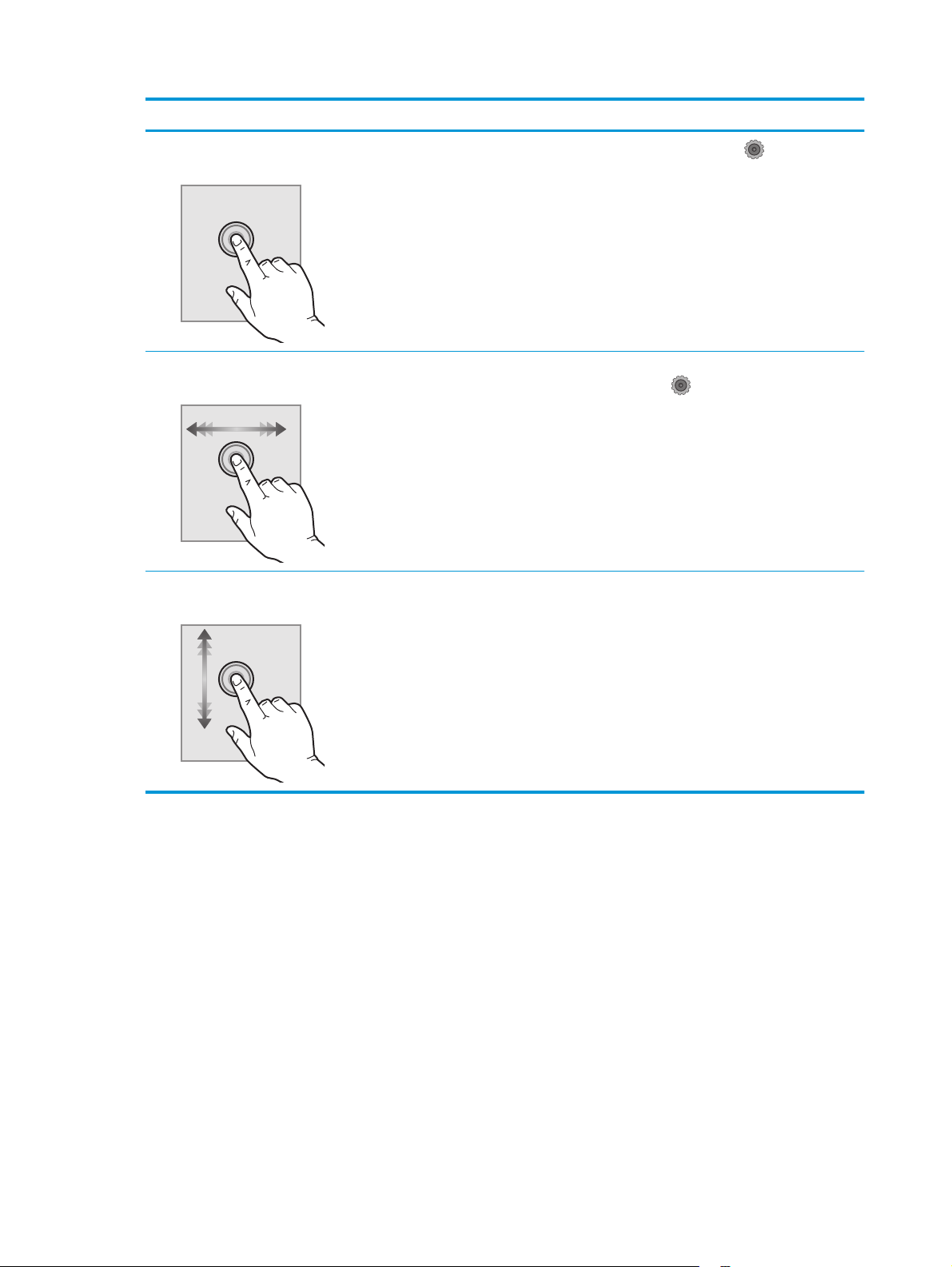
Actie Omschrijving Voorbeeld
Aanraken
Vegen
Bladeren
Raak een item op het scherm aan om dat item
te selecteren of dat menu te openen. U kunt
tijdens het bladeren door menu's het scherm
kort aanraken om het bladeren te onderbreken.
Raak het scherm aan en schuif met uw vinger
horizontaal over het scherm om horizontaal te
bladeren.
Raak het scherm aan en verplaats het door
zonder los te laten uw vinger verticaal te
bewegen.
Raak de knop Instellingen
menu Instellingen te openen.
Veeg over het beginscherm voor de knop
Instellingen
Blader door het menu Instellingen.
.
aan om het
6 Hoofdstuk 1 Productoverzicht NLWW
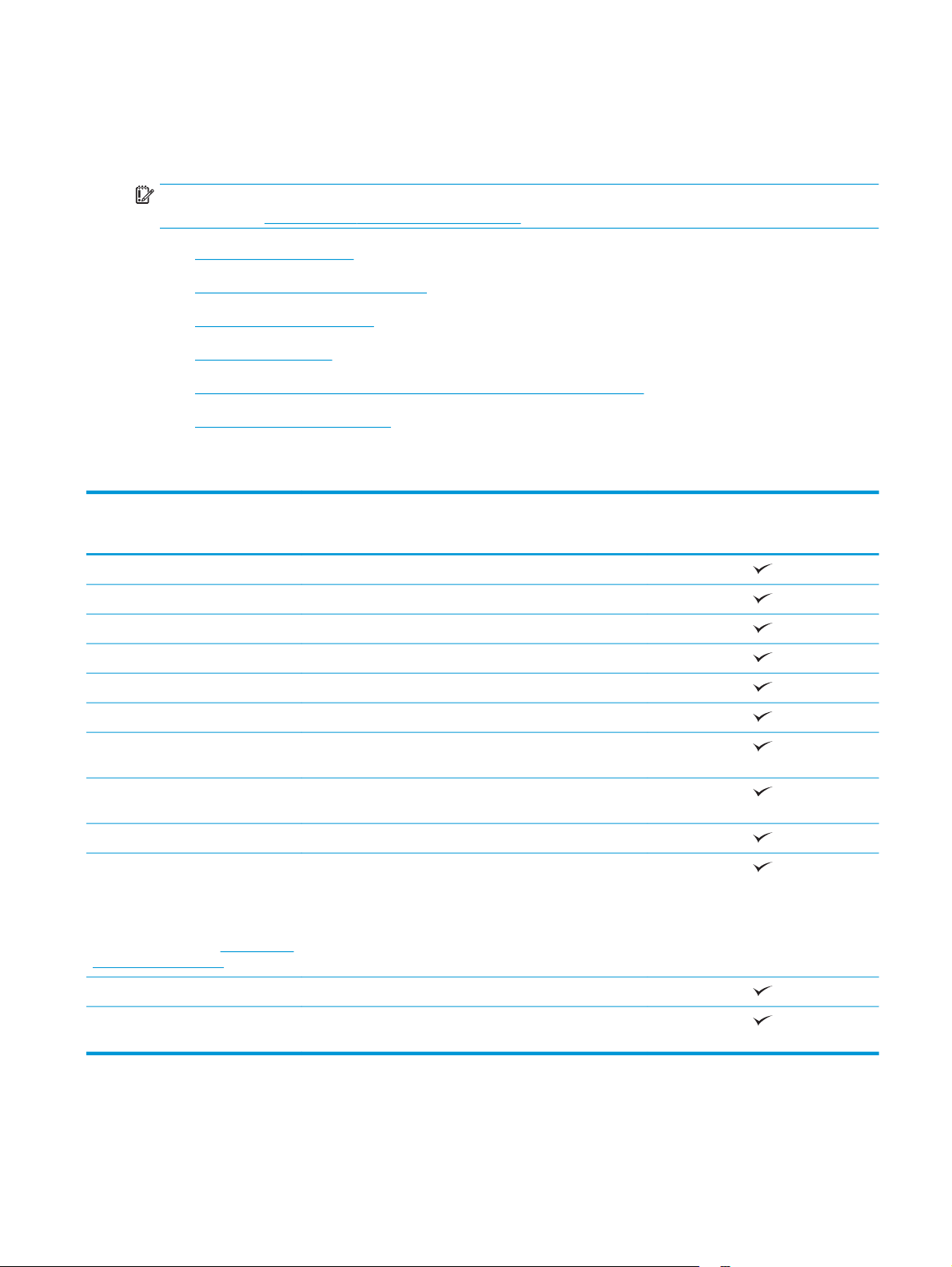
Apparaatspecificaties
Inleiding
BELANGRIJK: De volgende specificaties zijn correct op het moment van uitgave maar zijn onderhevig aan
wijzigingen. Zie
●
Technische specificaties
●
Ondersteunde besturingssystemen
●
Mobiele afdrukoplossingen
●
Apparaatafmetingen
●
Stroomverbruik, stroomvoorzieningsspecificaties en geluidsuitstoot
●
Bereik voor de werkomgeving
Technische specificaties
www.hp.com/support/colorljM274MFP voor actuele informatie.
Modelnaam
Apparaatnummer
Papierverwerking Voorrangsinvoersleuf voor één vel (lade 1)
Lade 2 (capaciteit voor 150 vellen)
Handmatig dubbelzijdig afdrukken
Connectiviteit 10/100 Ethernet LAN-aansluiting met IPv4 en IPv6
Snelle USB 2.0
USB-poort met eenvoudige toegang
Scherm van het bedieningspaneel en
invoer
Afdrukken Drukt 18 pagina's per minuut (ppm) af op papier van A4-
USB-afdrukfunctie (geen computer vereist)
Kopiëren en scannen
OPMERKING: Kopieer- en
scansnelheden zijn onderhevig aan
verandering. Ga voor de meest
recente informatie naar
support/colorljM274MFP.
www.hp.com/
M274n
Bedieningspaneel uitgevoerd als kleurenaanraakscherm
formaat en 19 ppm op papier van Letter-formaat
19 kopieën per minuut (ppm)
26 scans ppm
M6D61A
Documentinvoer van 50 pagina's
Opties Scannen naar e-mailadres, Scannen naar USB en
Scannen naar netwerkmap
NLWW Apparaatspecificaties 7
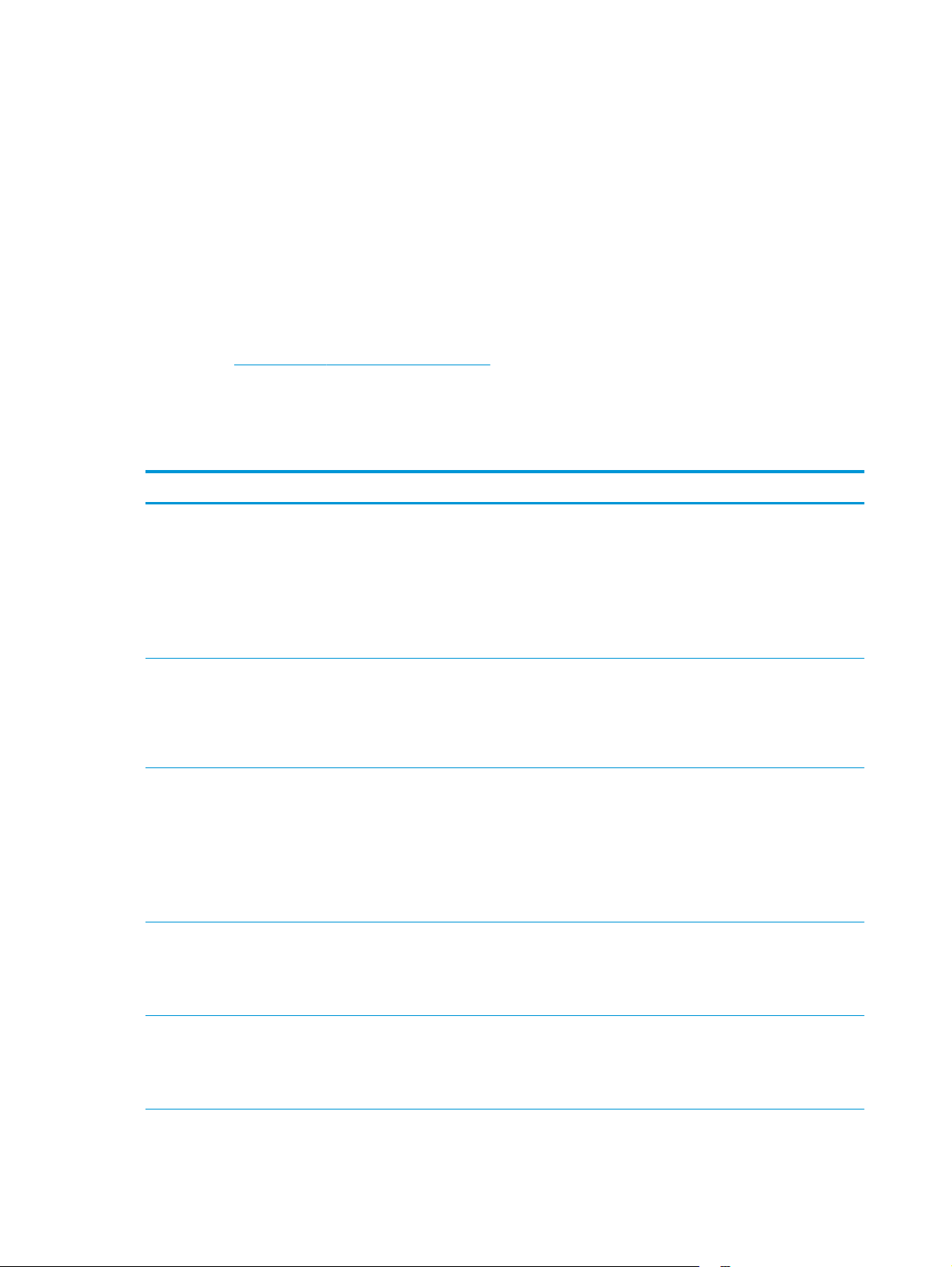
Ondersteunde besturingssystemen
De volgende informatie geldt voor de productspecifieke Windows PCL 6- en OS X-printerdrivers en de
meegeleverde software-installatie-cd.
Windows: De HP software-installatie-cd installeert de driver HP PCL.6 of HP PCL 6, afhankelijk van het
Windows-besturingssysteem, evenals optionele software bij gebruik van het volledige softwareinstallatieprogramma.
Mac-computers en OS X: Mac-computers en mobiele Apple-apparaten worden door dit product ondersteund.
De OS X-printerdriver en het printerhulpprogramma kunnen worden gedownload van hp.com en zijn ook
beschikbaar via Apple Software Update. De HP installatiesoftware voor OS X is niet inbegrepen op de
meegeleverde cd. Voer de volgende stappen uit om de OS X-installatiesoftware te downloaden:
1. Ga naar
www.hp.com/support/colorljM274MFP.
2. Selecteer Ondersteuningsopties. Ga naar Downloadopties en selecteer Stuurprogramma's, software
en firmware.
3. Klik op de besturingssysteemversie en vervolgens op de knop Download.
Besturingssysteem De driver is geïnstalleerd Opmerkingen
Windows® XP SP3 of hoger, 32bits
Windows Vista®, 32-bits De productspecifieke printerdriver
Windows Server 2003 SP2 of
hoger, 32-bits
De productspecifieke printerdriver
HP PCL.6 voor dit besturingssysteem
wordt geïnstalleerd als onderdeel
van de basissoftware-installatie. Het
basisinstallatieprogramma
installeert alleen de driver en
scantoepassing.
HP PCL.6 voor dit besturingssysteem
wordt geïnstalleerd als onderdeel
van de basissoftware-installatie. Het
basisinstallatieprogramma
installeert alleen de driver.
De productspecifieke printerdriver
HP PCL.6 voor dit besturingssysteem
wordt geïnstalleerd als onderdeel
van de basissoftware-installatie. Het
basisinstallatieprogramma
installeert alleen de driver.
De volledige software-installatie wordt niet ondersteund
voor dit besturingssysteem.
Gebruik UPD-drivers voor 64-bits besturingssystemen.
Sinds april 2009 biedt Microsoft geen ondersteuning meer
voor Windows XP. HP zal zijn best blijven doen om
ondersteuning te bieden voor het niet langer verkrijgbare
Windows XP.
De volledige software-installatie wordt niet ondersteund
voor dit besturingssysteem.
Gebruik UPD-drivers voor 64-bits besturingssystemen.
De volledige software-installatie wordt niet ondersteund
voor dit besturingssysteem.
Gebruik UPD-drivers voor 64-bits besturingssystemen.
Sinds juli 2010 biedt Microsoft geen ondersteuning meer
voor Windows Server 2003. HP zal zijn best blijven doen om
ondersteuning te bieden voor het niet langer verkrijgbare
besturingssysteem Windows Server 2003.
Windows 7 SP1 of hoger, 32bits en 64-bits
Windows 8, 32-bits en 64-bits De productspecifieke printerdriver
De productspecifieke printerdriver
HP PCL 6 voor dit besturingssysteem
wordt geïnstalleerd als onderdeel
van de volledige softwareinstallatie.
HP PCL 6 voor dit besturingssysteem
wordt geïnstalleerd als onderdeel
van de volledige softwareinstallatie.
Ondersteuning voor Windows 8 RT wordt geboden via
Microsoft IN OS Versie 4, 32-bits driver.
8 Hoofdstuk 1 Productoverzicht NLWW
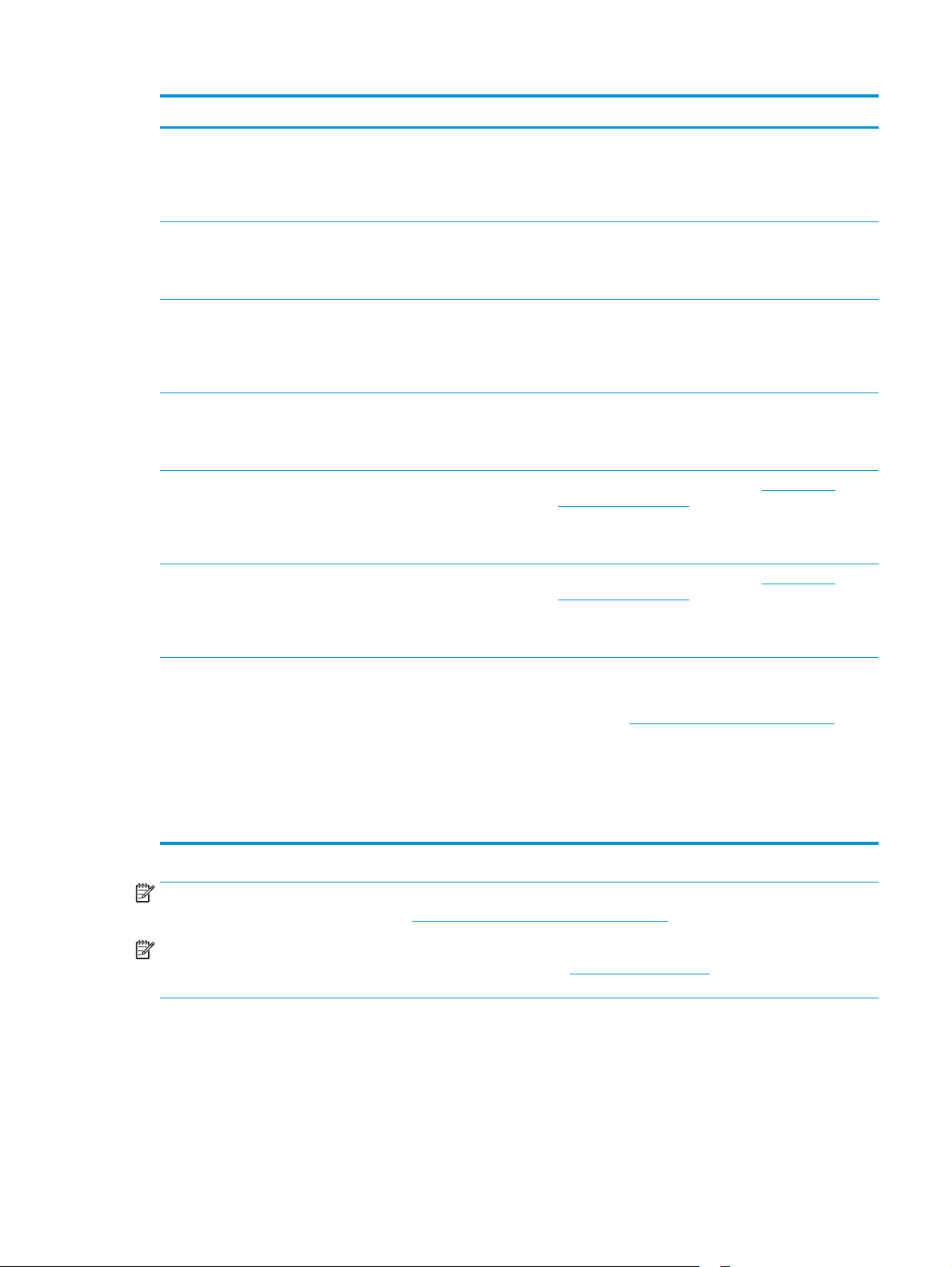
Besturingssysteem De driver is geïnstalleerd Opmerkingen
Windows 8.1, 32-bits en 64-bits De productspecifieke printerdriver
Windows Server 2008 SP2, 32bits
Windows Server 2008 SP2, 64bits
Windows Server 2008 R2, SP 1,
64-bits
Windows Server 2012, 64-bit Het software-installatieprogramma
Windows Server 2012 R2, 64bits
HP PCL 6 voor dit besturingssysteem
wordt geïnstalleerd als onderdeel
van de volledige softwareinstallatie.
De productspecifieke printerdriver
HP PCL.6 voor dit besturingssysteem
wordt geïnstalleerd als onderdeel
van de basissoftware-installatie.
De productspecifieke printerdriver
HP PCL 6 voor dit besturingssysteem
wordt geïnstalleerd als onderdeel
van de volledige softwareinstallatie.
De productspecifieke printerdriver
HP PCL 6 voor dit besturingssysteem
wordt geïnstalleerd als onderdeel
van de basissoftware-installatie.
ondersteunt Windows Server 2012
niet, maar de productspecifieke
printerdrivers HP PCL 6 en HP PCL-6
versie 4 ondersteunen deze wel.
Het software-installatieprogramma
ondersteunt Windows Server 2012
niet, maar de productspecifieke
printerdrivers HP PCL 6 en HP PCL-6
versie 4 ondersteunen deze wel.
Ondersteuning voor Windows 8.1 RT wordt geboden via
Microsoft IN OS Versie 4, 32-bits driver.
Download de driver van de HP website
support/colorljM274MFP en gebruik het hulpprogramma
Windows Printer toevoegen om deze te installeren.
Download de driver van de HP website
support/colorljM274MFP en gebruik het hulpprogramma
Windows Printer toevoegen om deze te installeren.
www.hp.com/
www.hp.com/
OS X 10.7 Lion, OS X 10.8
Mountain Lion en OS X 10.9
Mavericks
OPMERKING: Voor een actueel overzicht van ondersteunde besturingssystemen en voor uitgebreide Help
van HP voor het apparaat, gaat u naar
OPMERKING: Ga voor meer informatie over client- en serverbesturingssystemen en driverondersteuning
voor HP UPD PCL6, UPD PCL 5 en UPD PS voor dit product naar
Specificaties.
Mobiele afdrukoplossingen
Het product ondersteunt de volgende software voor mobiel afdrukken:
●
HP ePrint software
De OS X-printerdriver en het
printerhulpprogramma kunnen
worden gedownload van hp.com en
zijn ook beschikbaar via Apple
Software Update. De HP
installatiesoftware voor OS X is niet
inbegrepen op de meegeleverde cd.
www.hp.com/support/colorljM274MFP.
Download voor OS X het volledige installatieprogramma
van de ondersteuningswebsite voor dit product.
1. Ga naar
2. Selecteer Ondersteuningsopties. Ga naar
3. Klik op de besturingssysteemversie en vervolgens op
www.hp.com/support/colorljM274MFP.
Downloadopties en selecteer Stuurprogramma's,
software en firmware.
de knop Download.
www.hp.com/go/upd en klik op het tabblad
NLWW Apparaatspecificaties 9
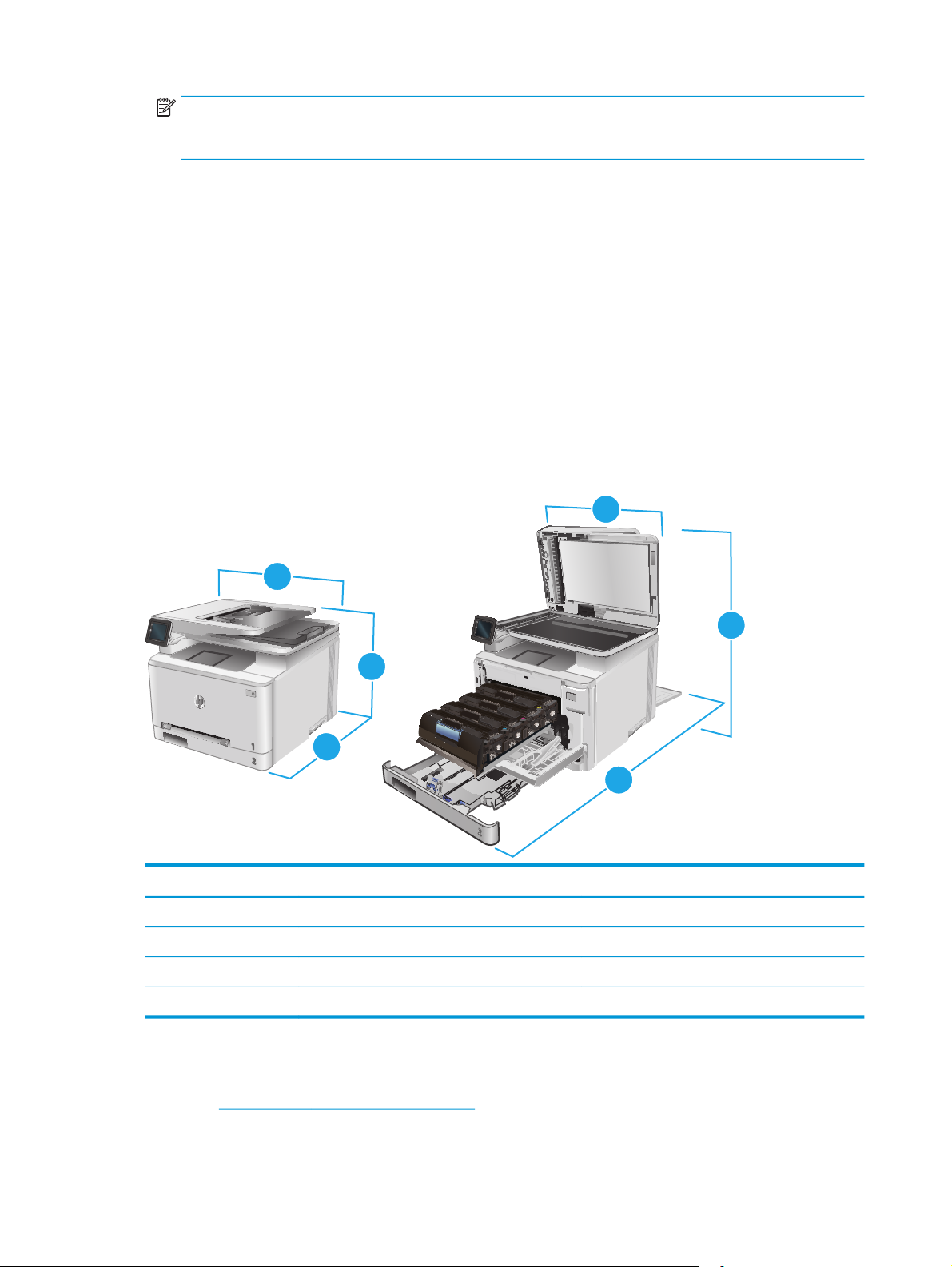
OPMERKING: De HP ePrint-software ondersteunt de volgende besturingssystemen: Windows 7 SP 1
(32-bits en 64-bits); Windows 8 (32-bits en 64-bits); Windows 8.1 (32-bits en 64-bits); en OS X versies
10.6 Snow Leopard, 10.7 Lion, 10.8 Mountain Lion en 10.9 Mavericks.
●
HP ePrint via e-mail (HP Webservices moet zijn ingeschakeld en het product moet zijn geregistreerd bij
HP Connected)
●
HP ePrint app (beschikbaar voor Android, iOS en Blackberry)
●
ePrint Enterprise app (ondersteund door alle producten met ePrint Enterprise Server Software)
●
HP All-in-One Remote-app voor iOS- en Android-apparaten
●
Google Cloud Print
●
AirPrint
●
Afdrukken met Android
Apparaatafmetingen
Afbeelding 1-1 Afmetingen van de M274n
3
3
1
2
2
Product volledig gesloten Product volledig open
1. Hoogte 322,2 mm 578 mm
2. Diepte 384 mm 849 mm
3. Breedte 392 mm 392 mm
Gewicht (met cartridges) 17,4 kg
1
Stroomverbruik, stroomvoorzieningsspecificaties en geluidsuitstoot
Raadpleeg www.hp.com/support/colorljM274MFP voor recente informatie.
10 Hoofdstuk 1 Productoverzicht NLWW
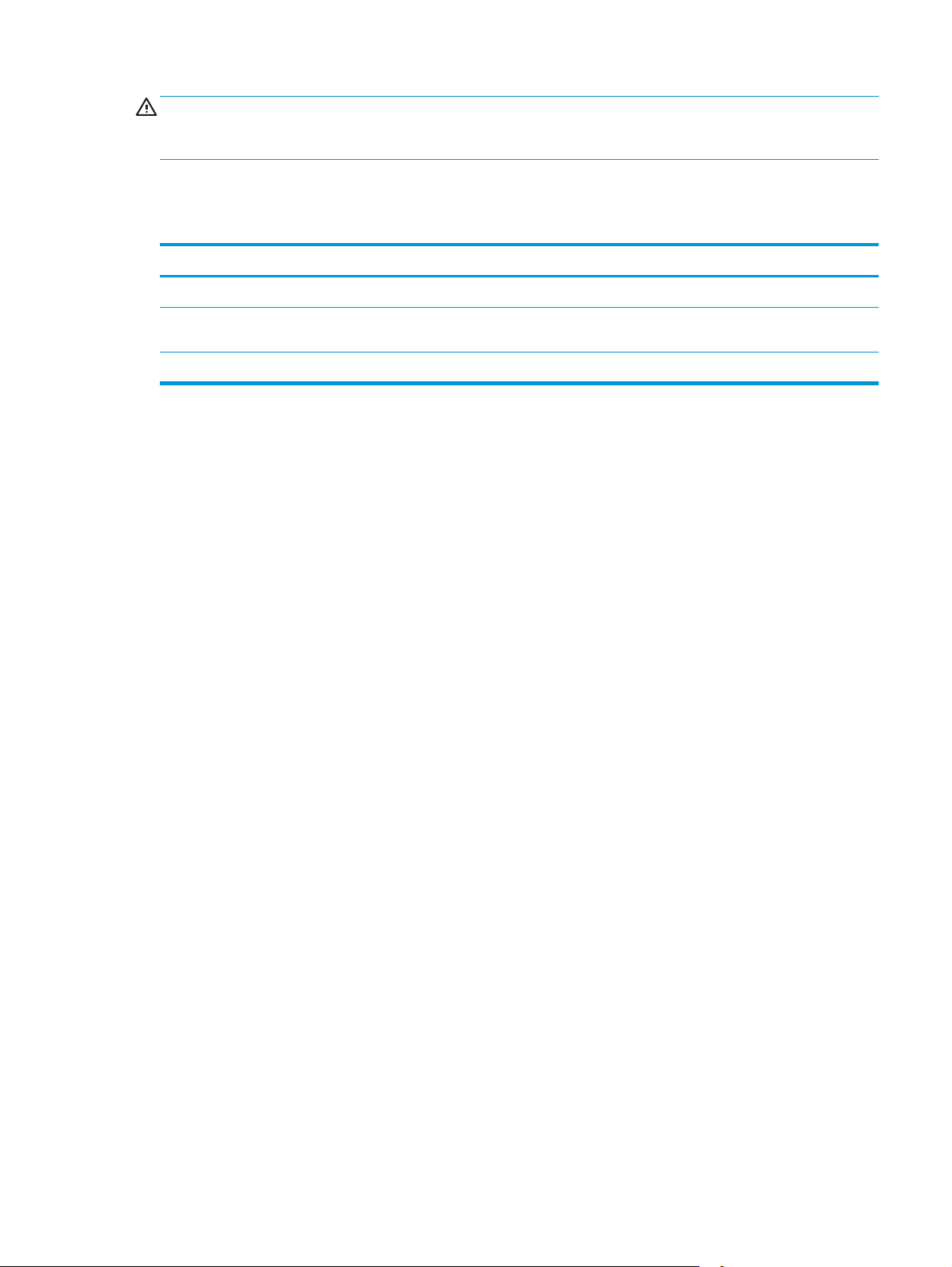
VOORZICHTIG: De stroomvereisten zijn gebaseerd op het land/de regio waar het product wordt verkocht.
Verander niets aan de ingestelde spanning. Veranderingen kunnen leiden tot beschadiging van het product
en tot het vervallen van de garantie.
Bereik voor de werkomgeving
Tabel 1-1 Specificaties voor de werkomgeving
Omgeving Aanbevolen Toegestaan
Temperatuur 17 tot 27 °C 15 tot 30 °C
Relatieve luchtvochtigheid Relatieve luchtvochtigheid (RH) van
30 tot 70%
Hoogte Niet van toepassing 0 tot 3048 m
10% to 80% relatieve vochtigheid (RH)
NLWW Apparaatspecificaties 11
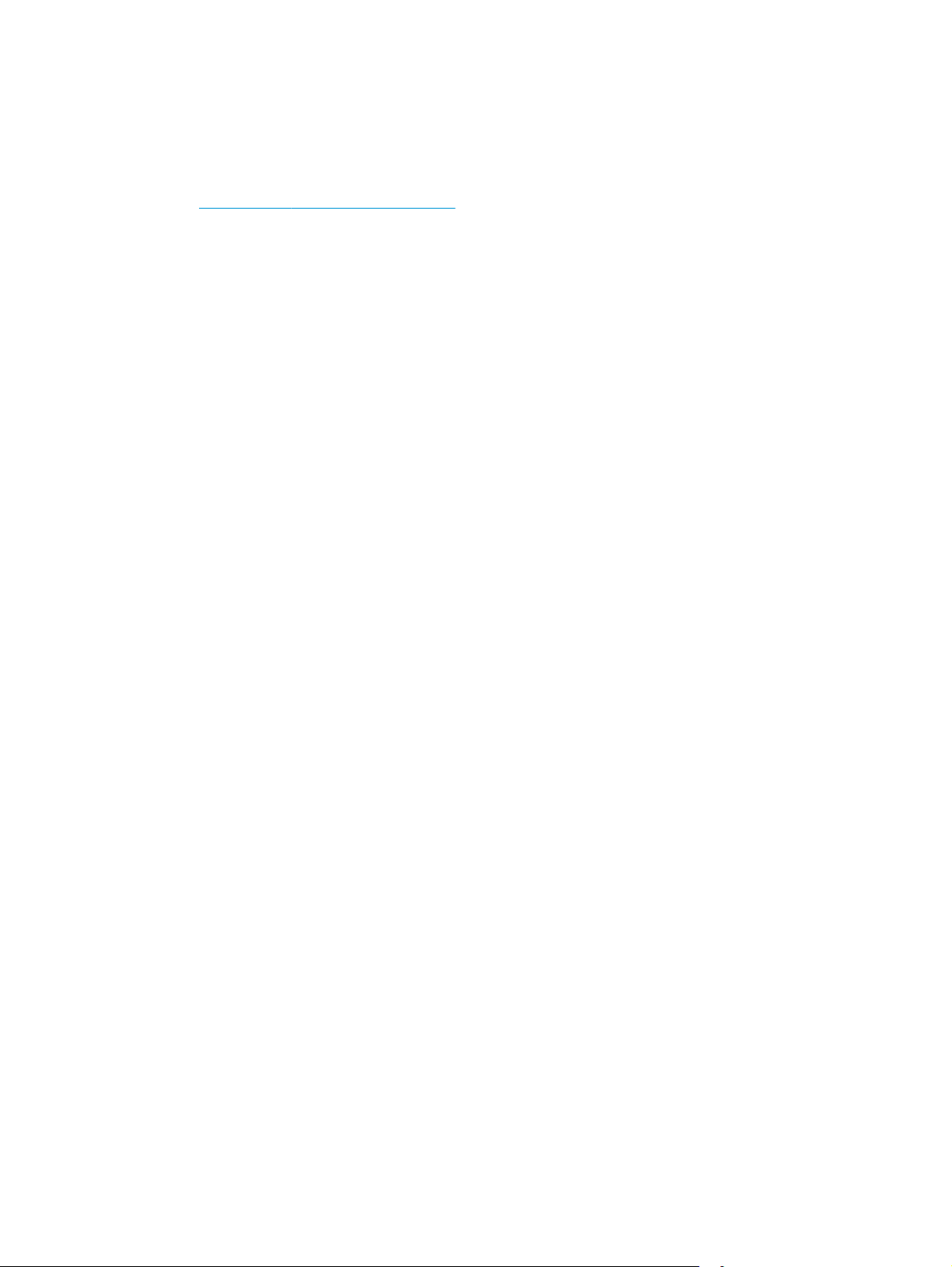
Apparaathardware en -software installeren
Raadpleeg de handleiding voor de hardware-installatie die u bij het apparaat hebt ontvangen voor
eenvoudige installatie-instructies. Ga naar de HP-ondersteuningspagina voor aanvullende instructies.
Ga naar
volgende ondersteuning:
●
●
●
●
●
●
www.hp.com/support/colorljM274MFP voor de uitgebreide Help van HP voor het apparaat. Zoek de
Installeren en configureren
Leren en gebruiken
Problemen oplossen
Software-updates downloaden
Meepraten op ondersteuningsforums
Informatie over garantie en wettelijke voorschriften zoeken
12 Hoofdstuk 1 Productoverzicht NLWW
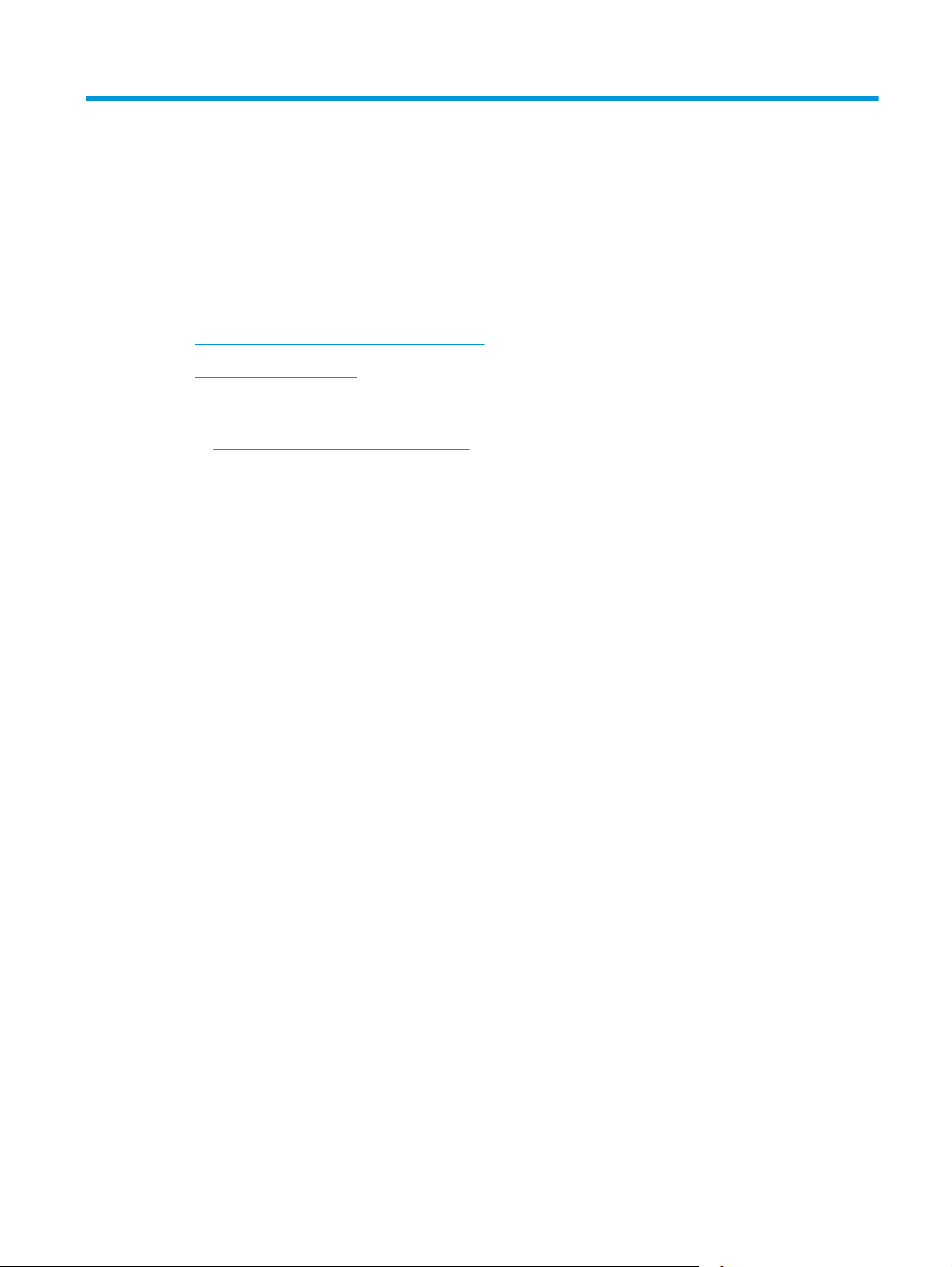
2Papierladen
●
Papier laden in de sleuf voor één vel (lade 1)
●
Papier plaatsen in lade 2
Voor meer informatie:
Ga naar
De uitgebreide Help van HP voor het apparaat omvat de volgende informatie:
●
●
●
●
●
●
www.hp.com/support/colorljM274MFP.
Installeren en configureren
Leren en gebruiken
Problemen oplossen
Software-updates downloaden
Meepraten op ondersteuningsforums
Informatie over garantie en wettelijke voorschriften zoeken
NLWW 13
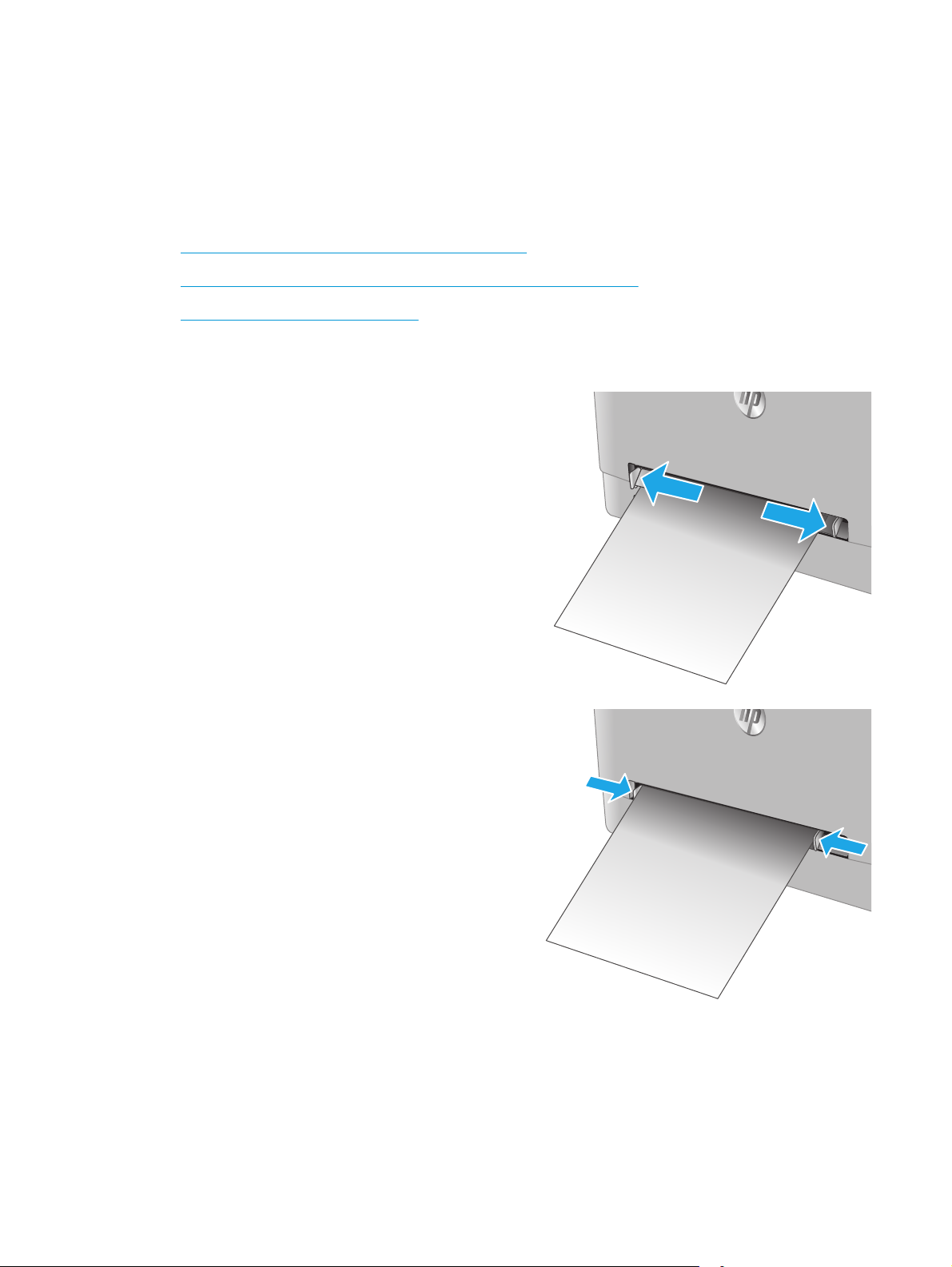
Papier laden in de sleuf voor één vel (lade 1)
Inleiding
Gebruik de voorrangsinvoersleuf voor één vel voor het afdrukken van documenten van één pagina,
documenten met meerdere papiersoorten of enveloppen.
●
Papier laden in de voorrangsinvoersleuf voor één vel
●
Een envelop plaatsen in de voorrangsinvoersleuf voor één vel (lade 1)
●
Afdrukstand van het papier in lade 1
Papier laden in de voorrangsinvoersleuf voor één vel
1. Schuif de breedtegeleiders voor het papier in de
voorrangsinvoersleuf voor één vel van elkaar af.
2. Plaats de bovenkant van het vel op de opening en
stel de papiergeleiders zodanig bij dat deze het
vel licht raken maar het papier niet buigen.
14 Hoofdstuk 2 Papierladen NLWW
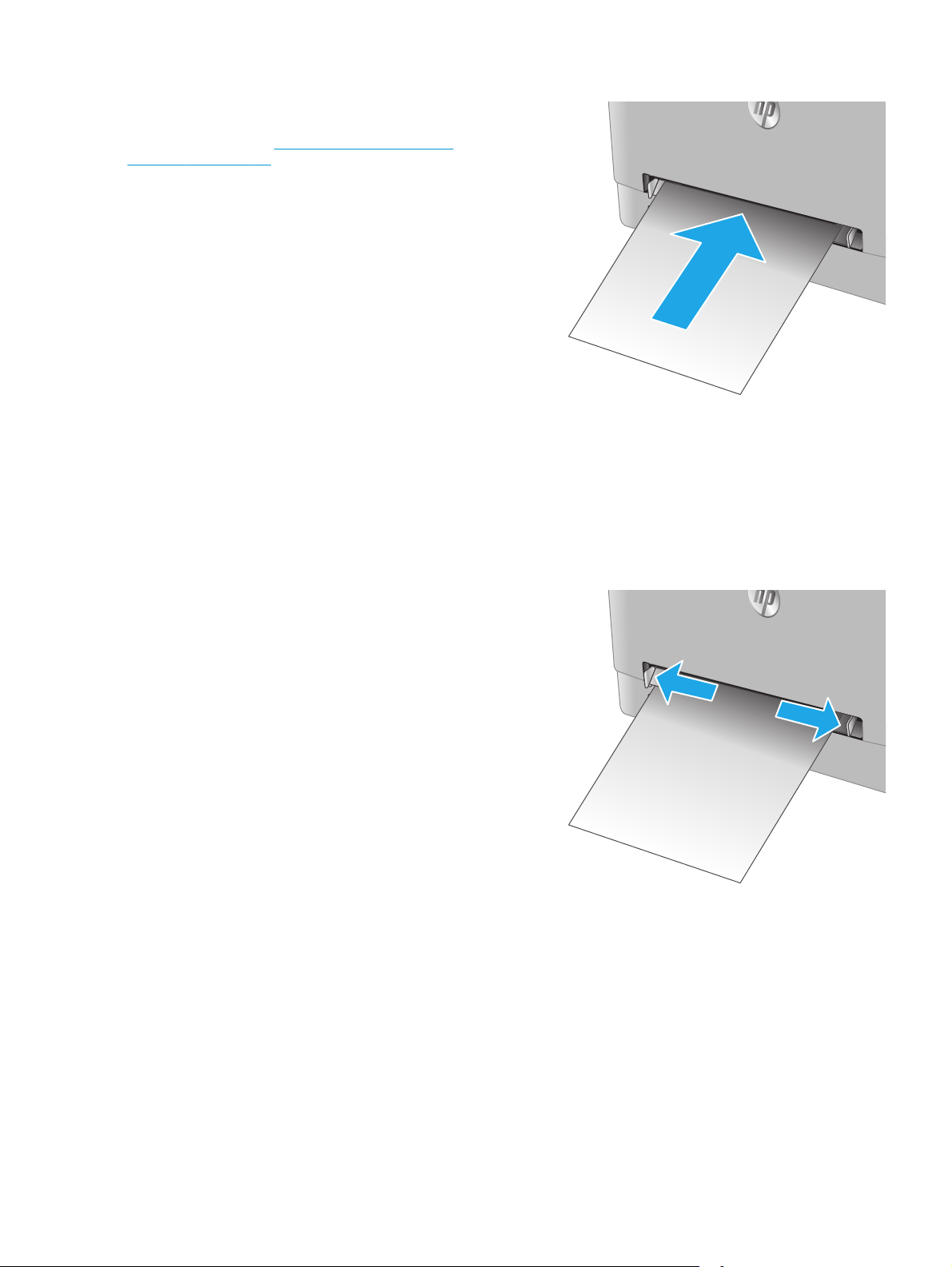
3. Voer het vel in de sleuf in en houd het vast. Het
apparaat verplaatst het vel gedeeltelijk in het
papierpad. Raadpleeg
in lade 1 op pagina 16 voor informatie over de
afdrukstand van het papier.
OPMERKING: Afhankelijk van de grootte van
het vel hebt u mogelijk twee handen nodig ter
ondersteuning van het papier voordat het wordt
ingenomen door het apparaat.
Afdrukstand van het papier
4. Open op uw computer de softwaretoepassing en
begin met afdrukken. Zorg ervoor dat de driver
staat ingesteld op de juiste papiersoort en grootte voor het papier dat wordt afgedrukt van
de voorrangsinvoersleuf voor één vel.
Een envelop plaatsen in de voorrangsinvoersleuf voor één vel (lade 1)
1. Schuif de breedtegeleiders voor het papier in de
voorrangsinvoersleuf voor één vel van elkaar af.
NLWW Papier laden in de sleuf voor één vel (lade 1) 15
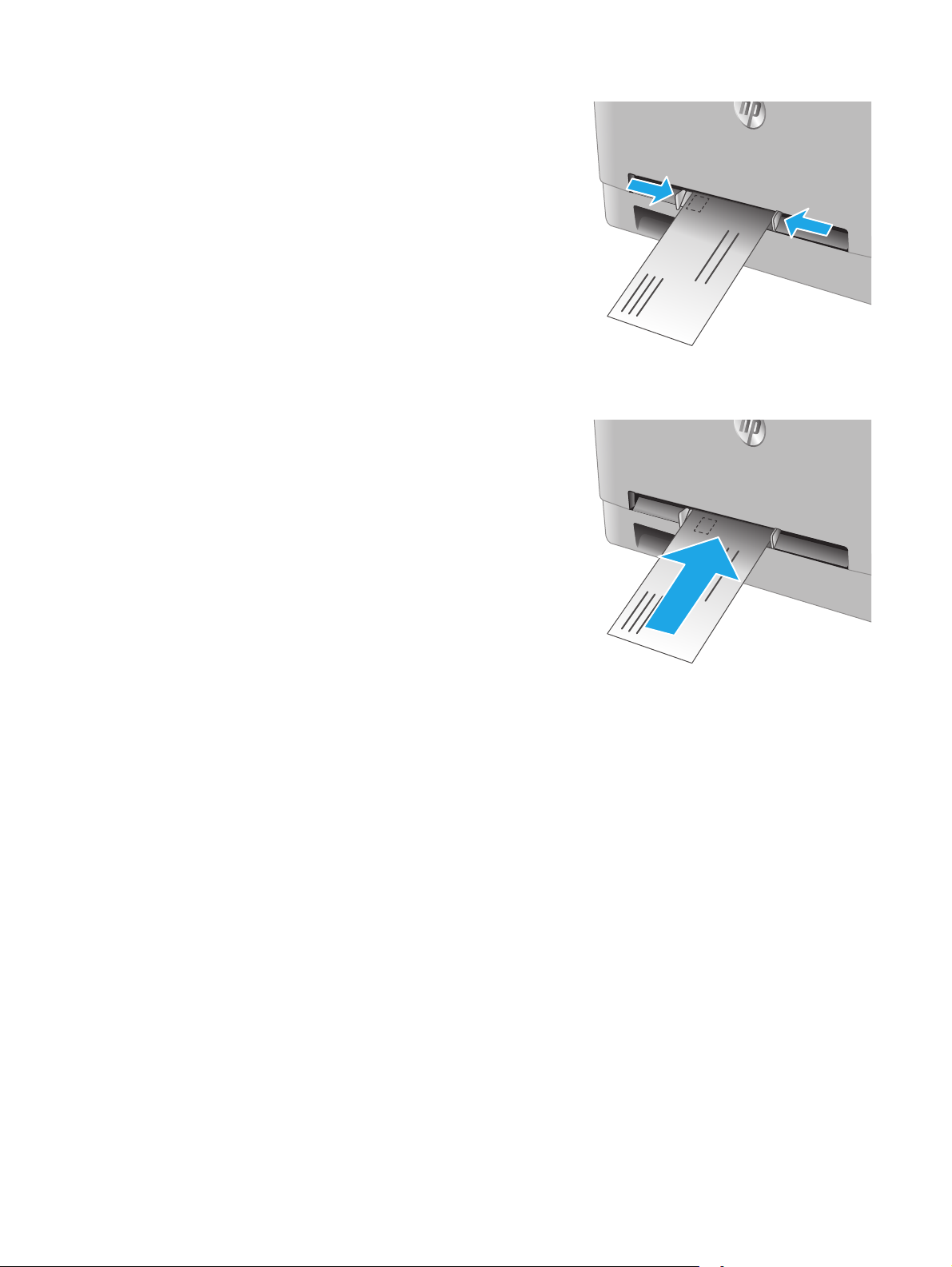
2. Plaats de rechterkant van de envelop met de te
bedrukken zijde omhoog op de opening en stel de
papiergeleiders zodanig bij dat deze de envelop
licht raken maar niet buigen.
3. Voer de envelop in de sleuf in en houd deze vast.
Het apparaat verplaatst de envelop gedeeltelijk
in het papierpad.
OPMERKING: Afhankelijk van de grootte van de
envelop hebt u mogelijk twee handen nodig ter
ondersteuning van de envelop voordat deze
wordt ingenomen door het apparaat.
4. Open op uw computer de softwaretoepassing en
begin met afdrukken. Zorg ervoor dat de driver
staat ingesteld op de juiste papiersoort en grootte voor de envelop dat wordt afgedrukt van
de voorrangsinvoersleuf voor één vel.
Afdrukstand van het papier in lade 1
Als u papier gebruikt die een bepaalde afdrukstand vereist, plaatst u dit aan de hand van de informatie in de
volgende tabel.
16 Hoofdstuk 2 Papierladen NLWW
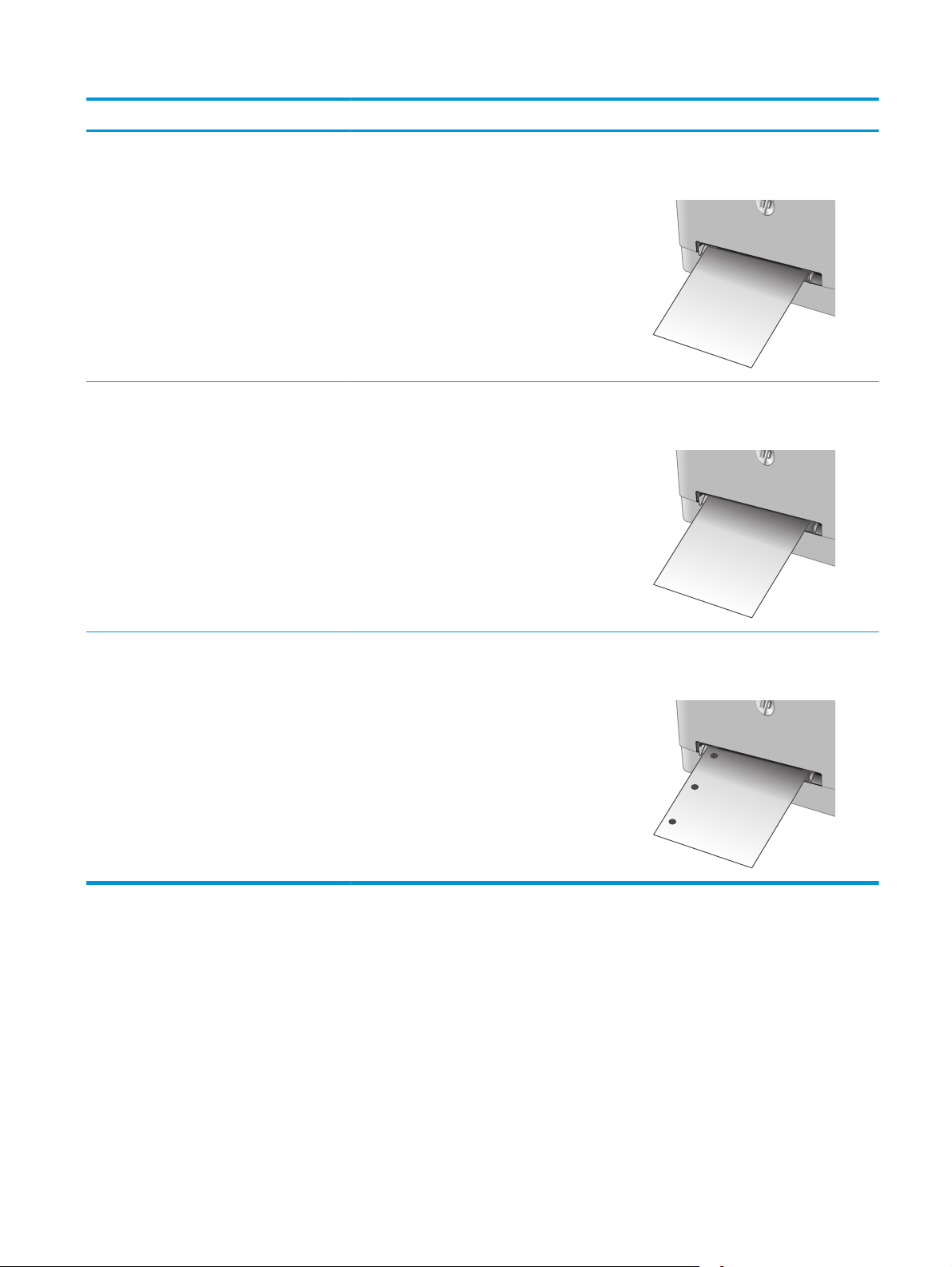
Papiersoort Uitvoer Papier plaatsen
Briefhoofdpapier of voorbedrukt Enkelzijdig afdrukken Afdrukzijde boven
Bovenrand eerst in het apparaat
123
Briefhoofdpapier of voorbedrukt Dubbelzijdig afdrukken Afdrukzijde beneden
Bovenrand van het apparaat vandaan
123
Geperforeerd Enkelzijdig afdrukken of dubbelzijdig afdrukken Afdrukzijde boven
Gaten aan de linkerkant van het product
NLWW Papier laden in de sleuf voor één vel (lade 1) 17
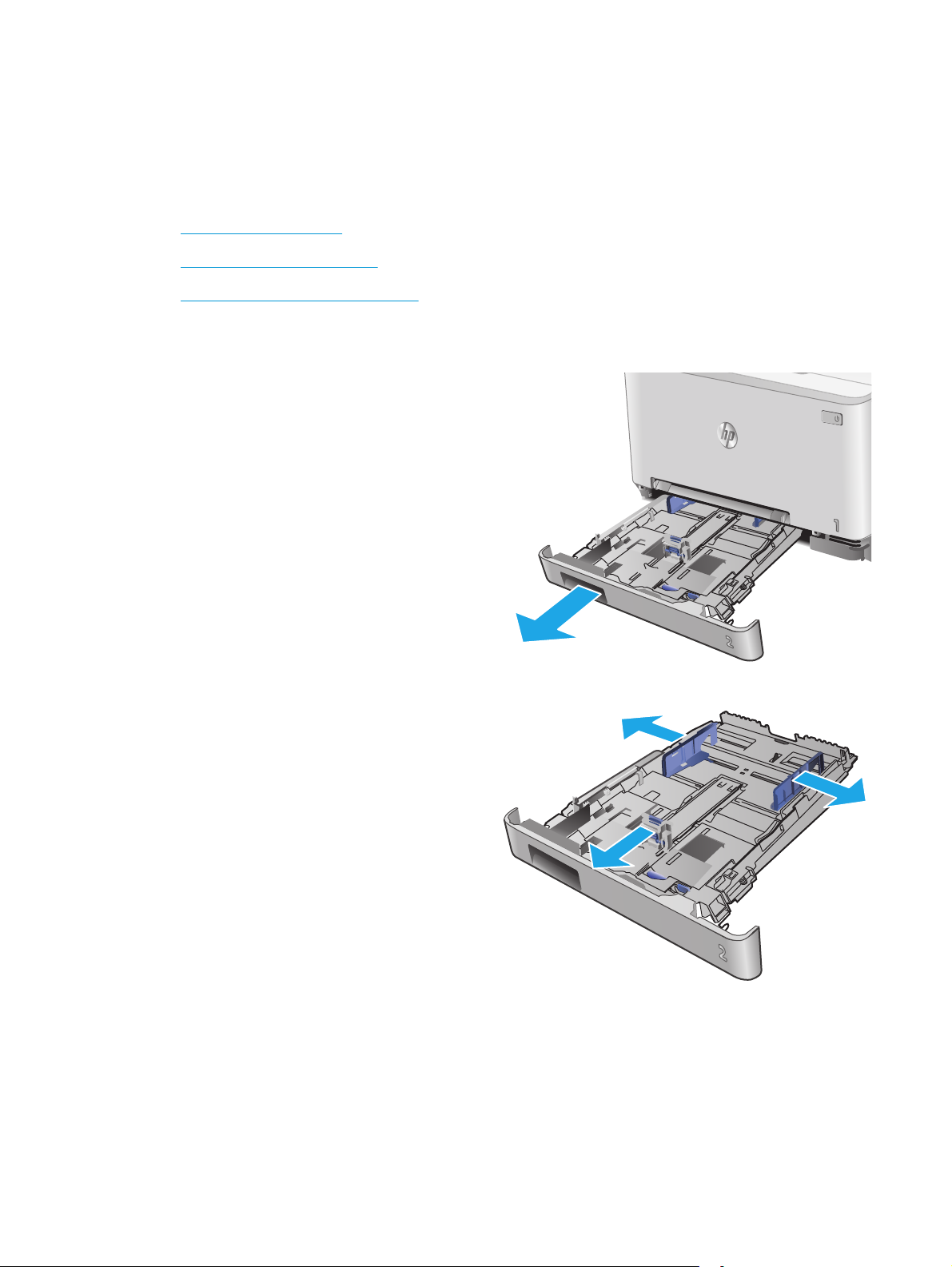
Papier plaatsen in lade 2
Inleiding
De volgende informatie beschrijft hoe u papier moet plaatsen in lade 2.
●
Papier plaatsen in lade 2
●
Enveloppen plaatsen in lade 2
●
Afdrukstand van het papier in lade 2
Papier plaatsen in lade 2
1. Open de lade.
2. Pas de geleiders aan door ze te schuiven tot het
formaat van het papier dat u gebruikt.
18 Hoofdstuk 2 Papierladen NLWW
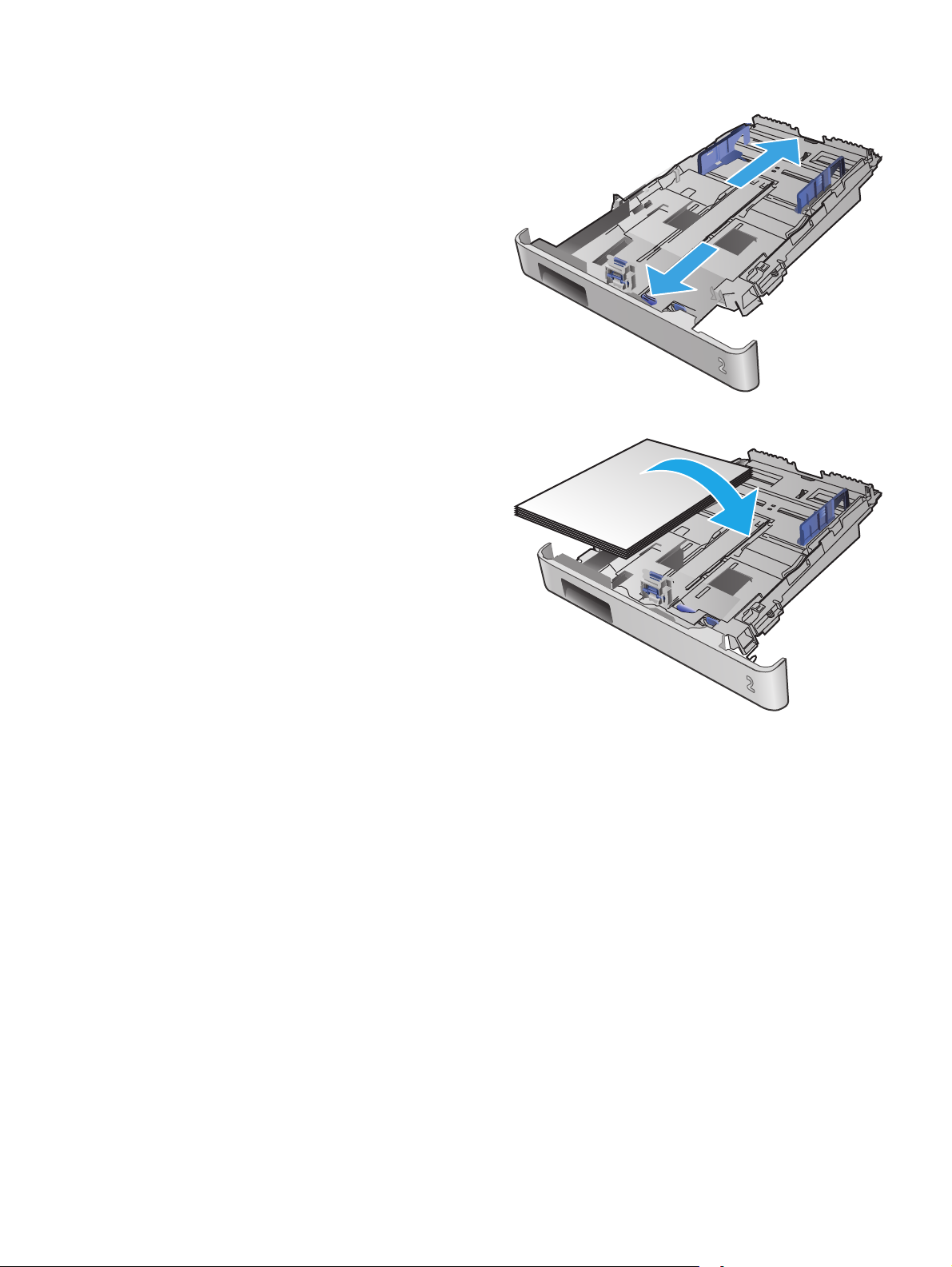
3. Als u papier van Legal-formaat wilt plaatsen,
dient u de voorzijde van de lade te verlengen
door de blauwe vergrendeling ingedrukt te
houden terwijl u de voorzijde van de lade naar
voren trekt.
OPMERKING: Als lade 2 is gevuld met papier
van Legal-formaat, steekt deze ongeveer 51 mm
uit vanaf de voorzijde van het apparaat.
4. Plaats het papier in de lade.
NLWW Papier plaatsen in lade 2 19
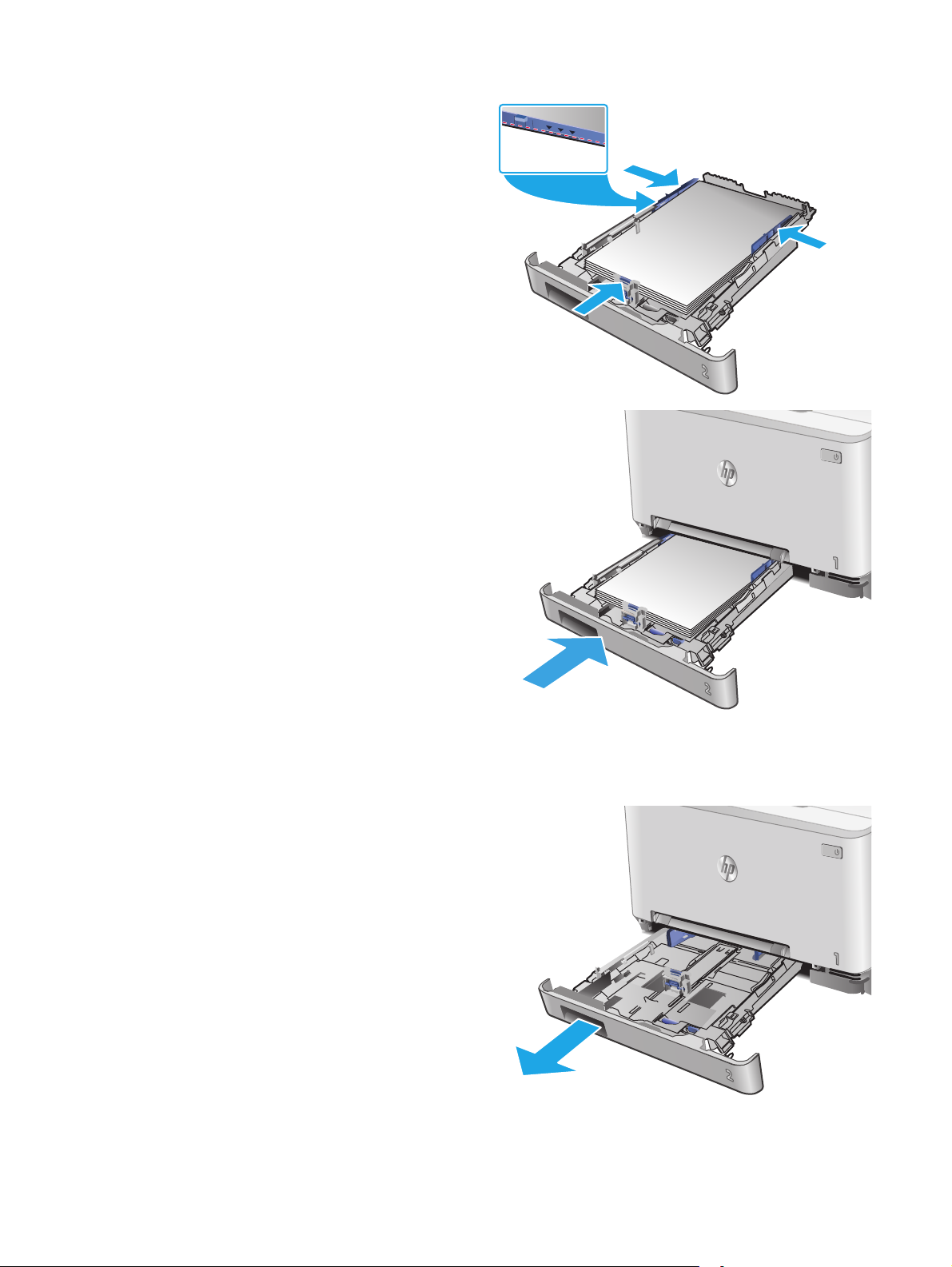
5. Zorg ervoor dat alle vier de hoeken van de stapel
papier plat zijn. Schuif de papierlengte- en
breedtegeleiders tegen de stapel papier.
OPMERKING: Plaats niet te veel papier in de
lade om storingen te voorkomen. Let erop dat de
bovenkant van de stapel niet boven de indicator
voor de maximale stapelhoogte uitkomt.
6. Sluit de lade wanneer de stapel papier niet boven
de indicator voor de maximale stapelhoogte
uitkomt.
Enveloppen plaatsen in lade 2
1. Open de lade.
20 Hoofdstuk 2 Papierladen NLWW
